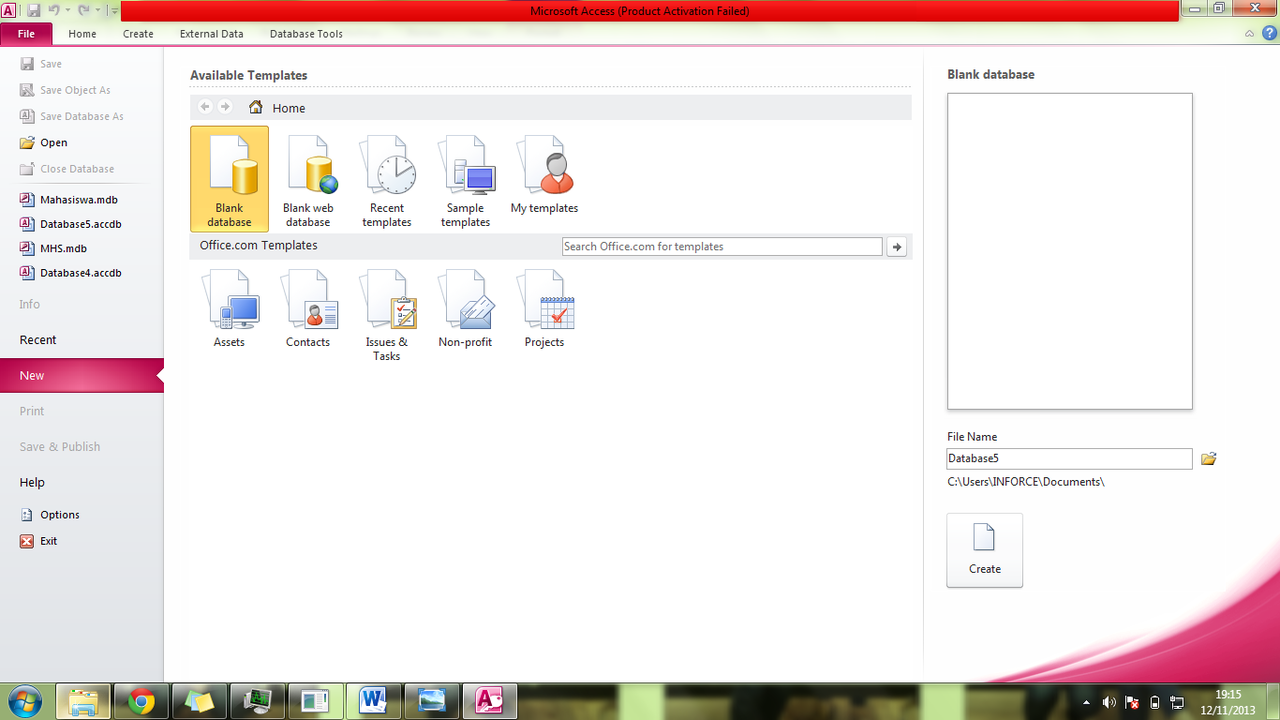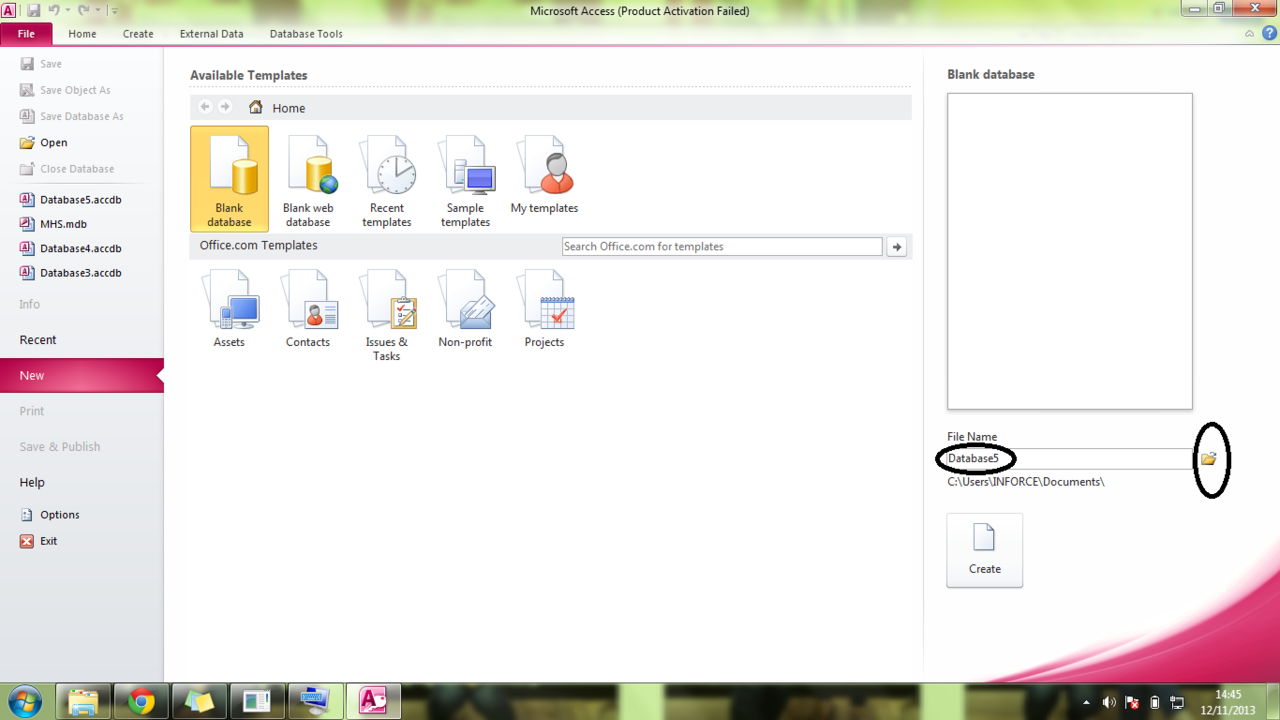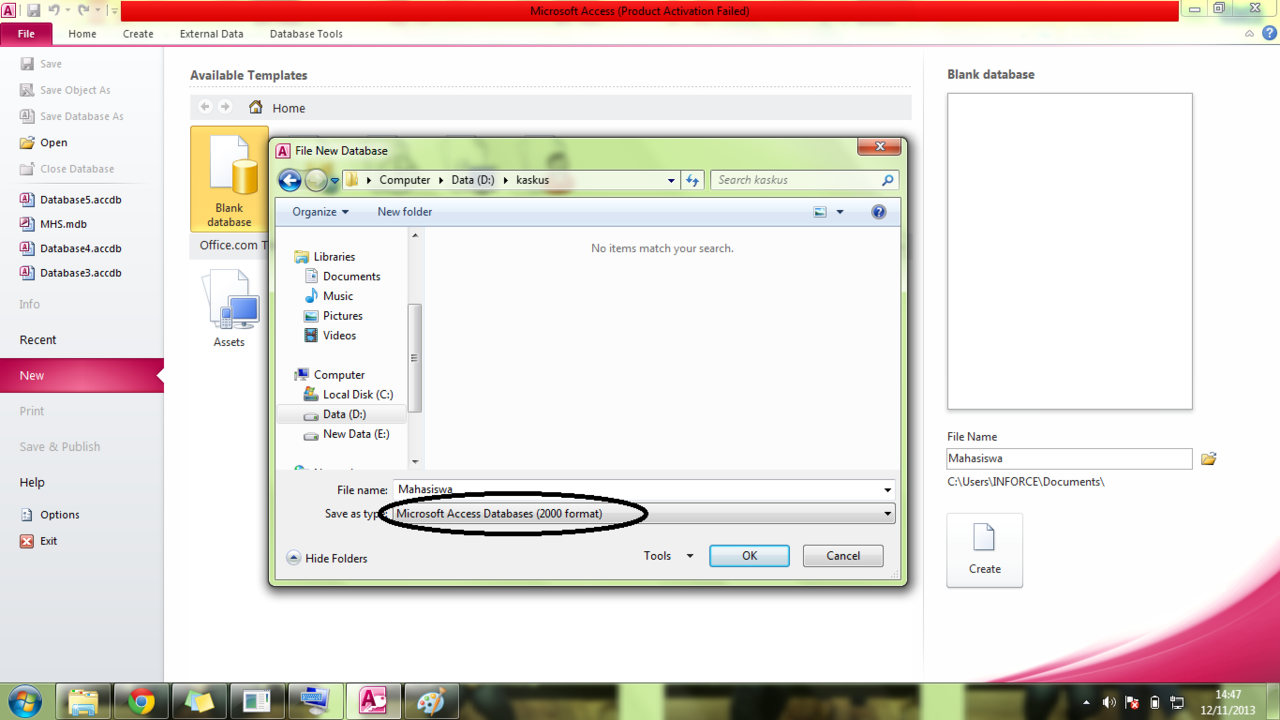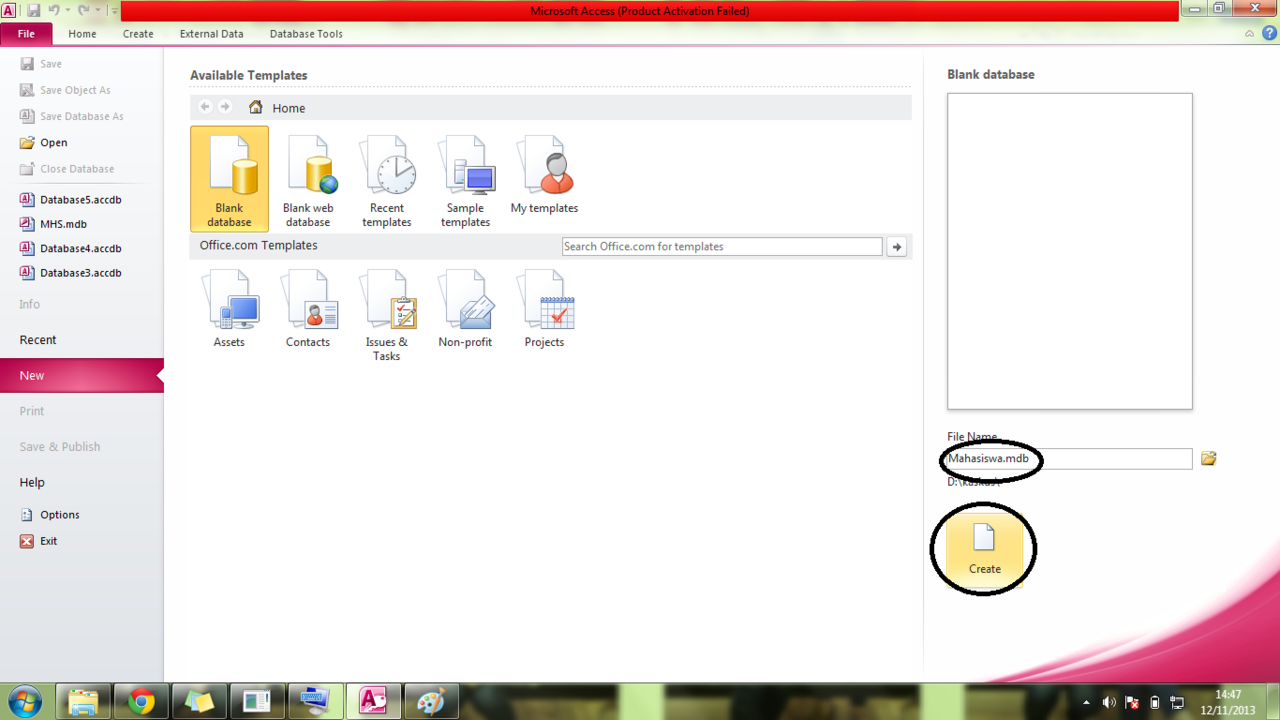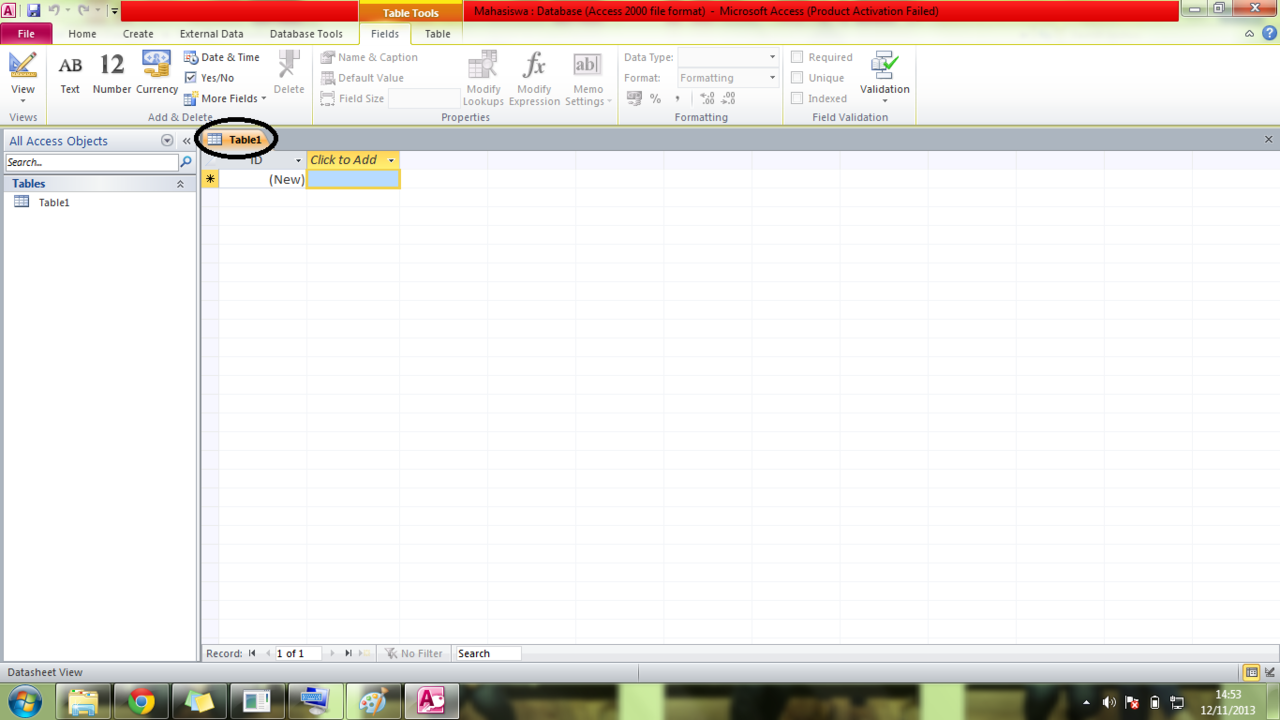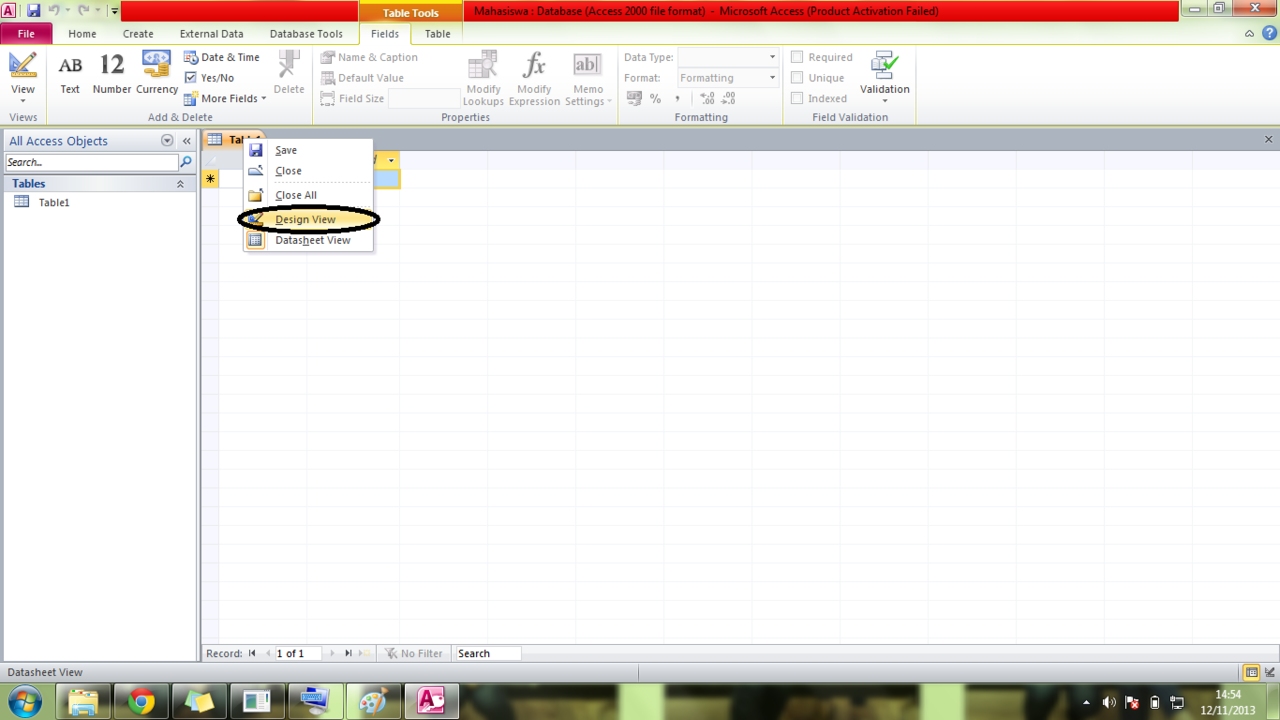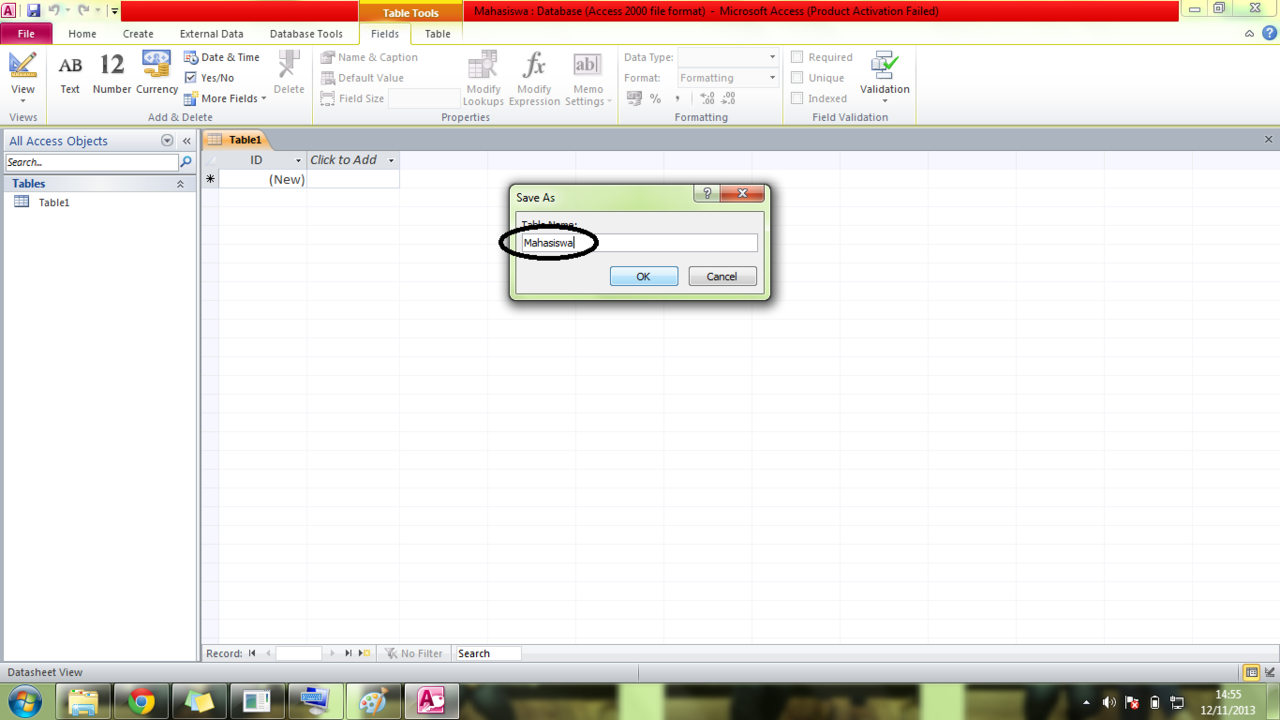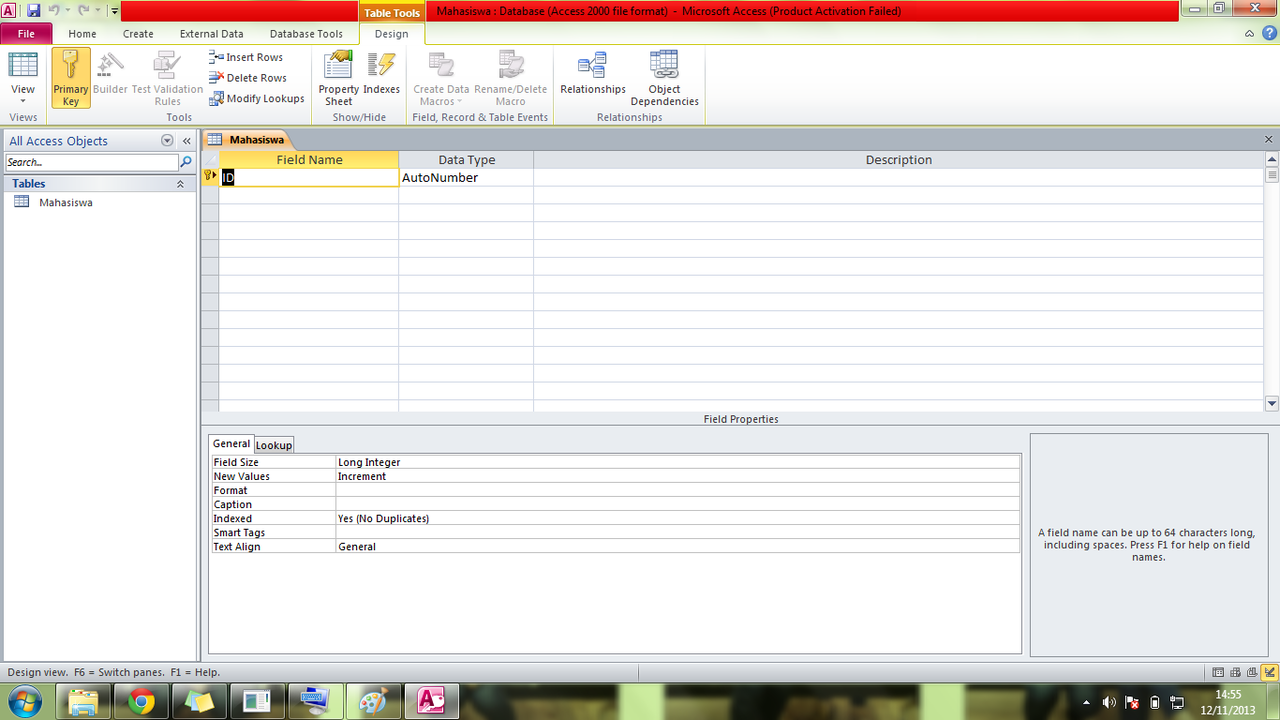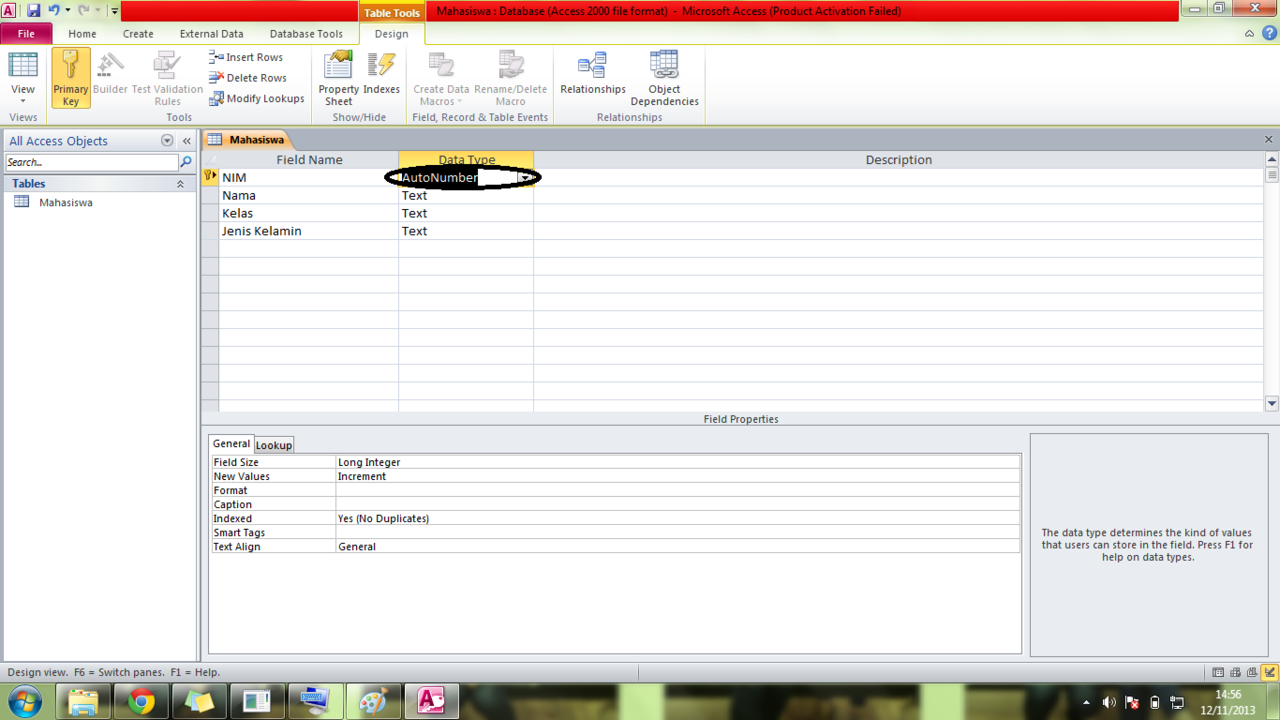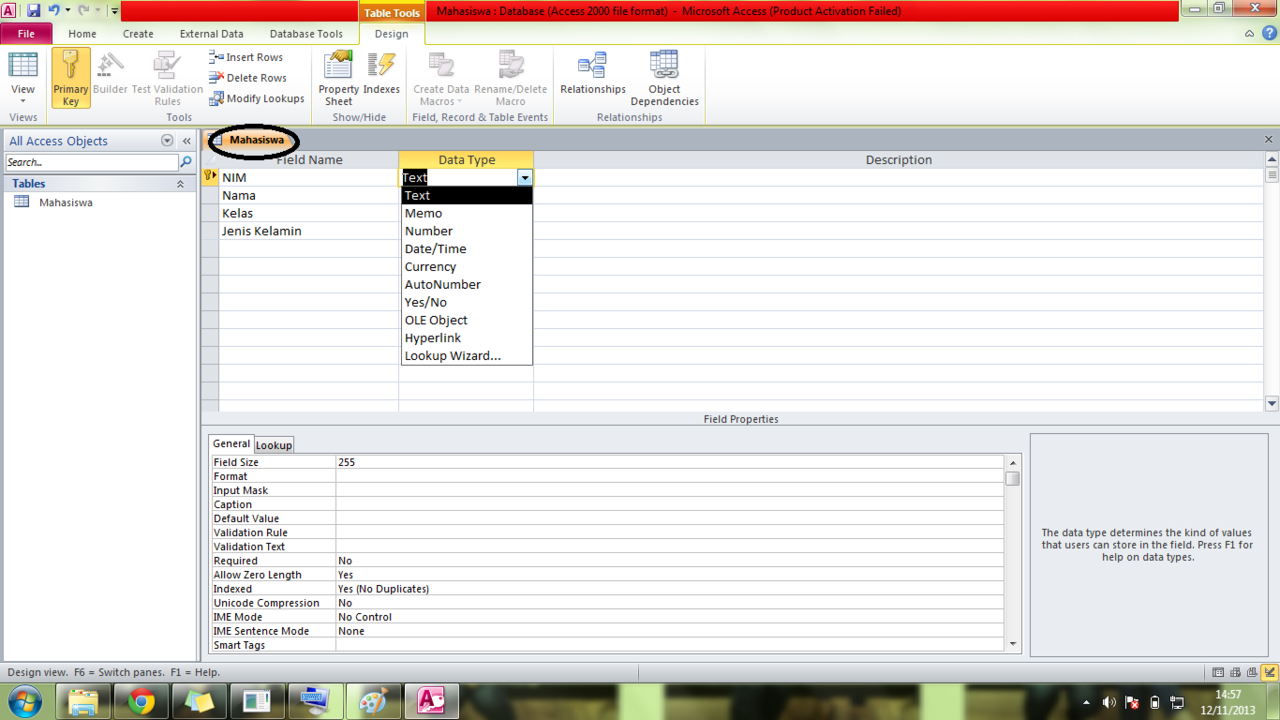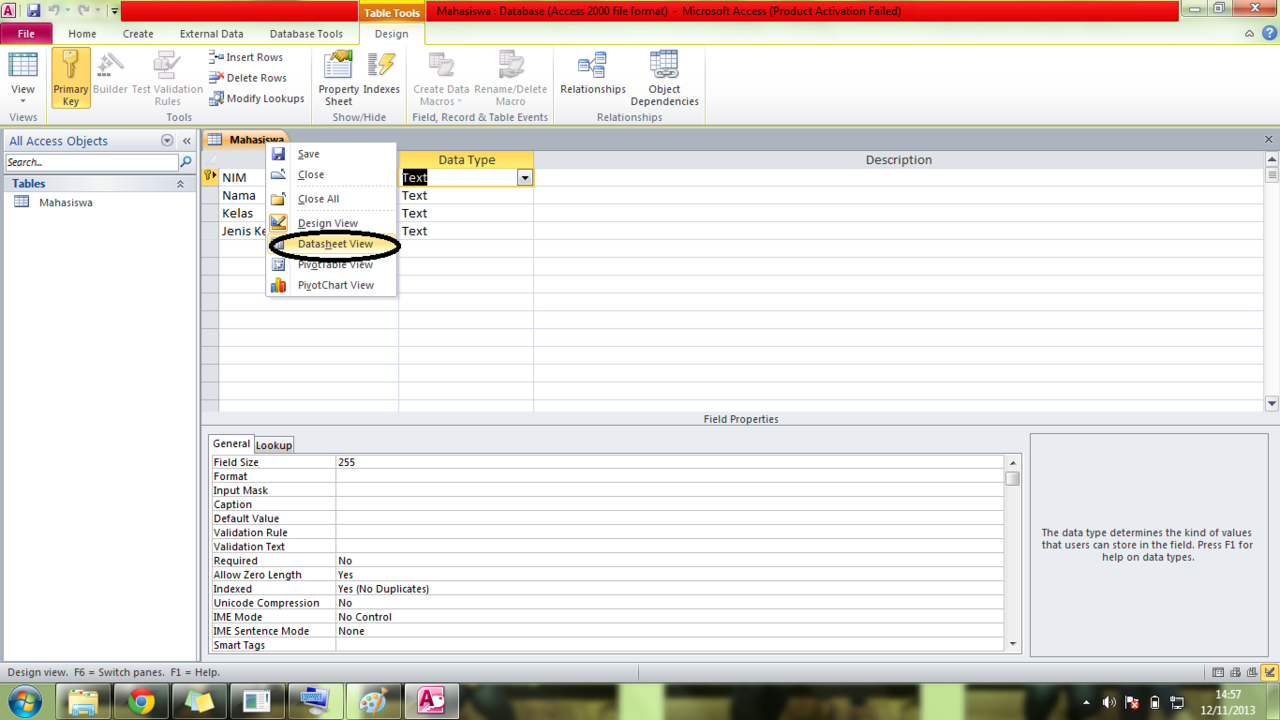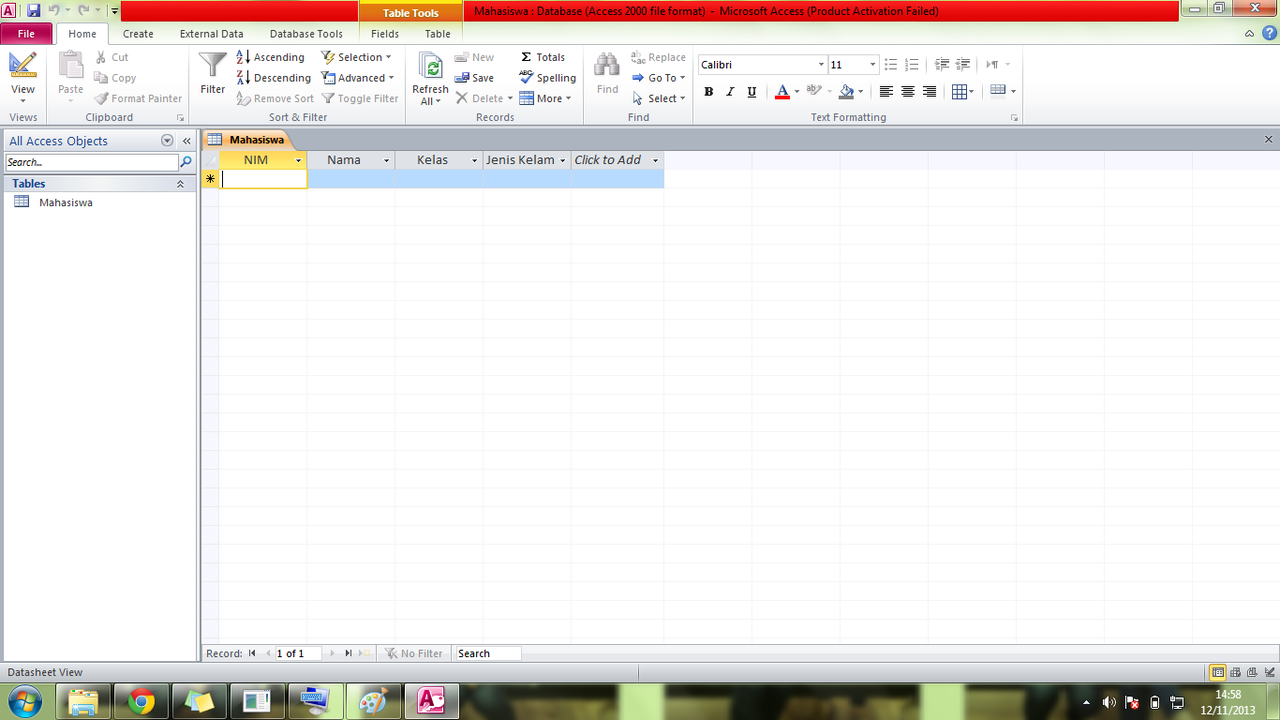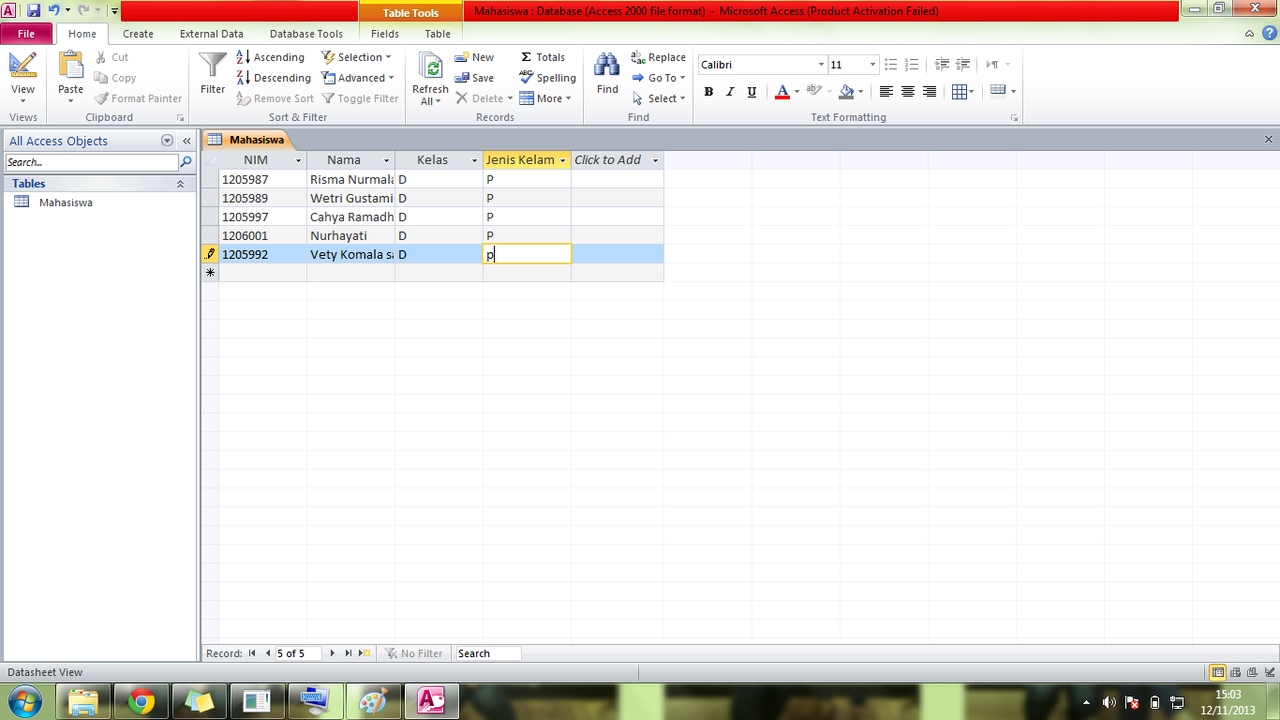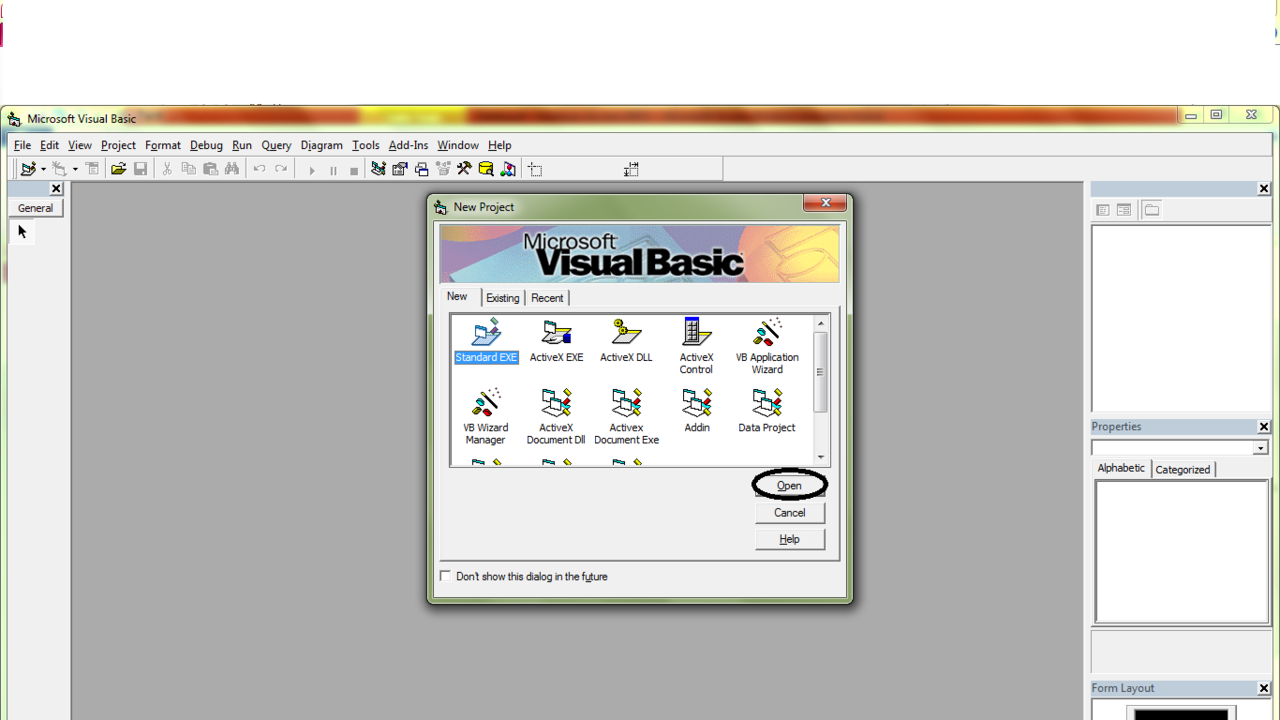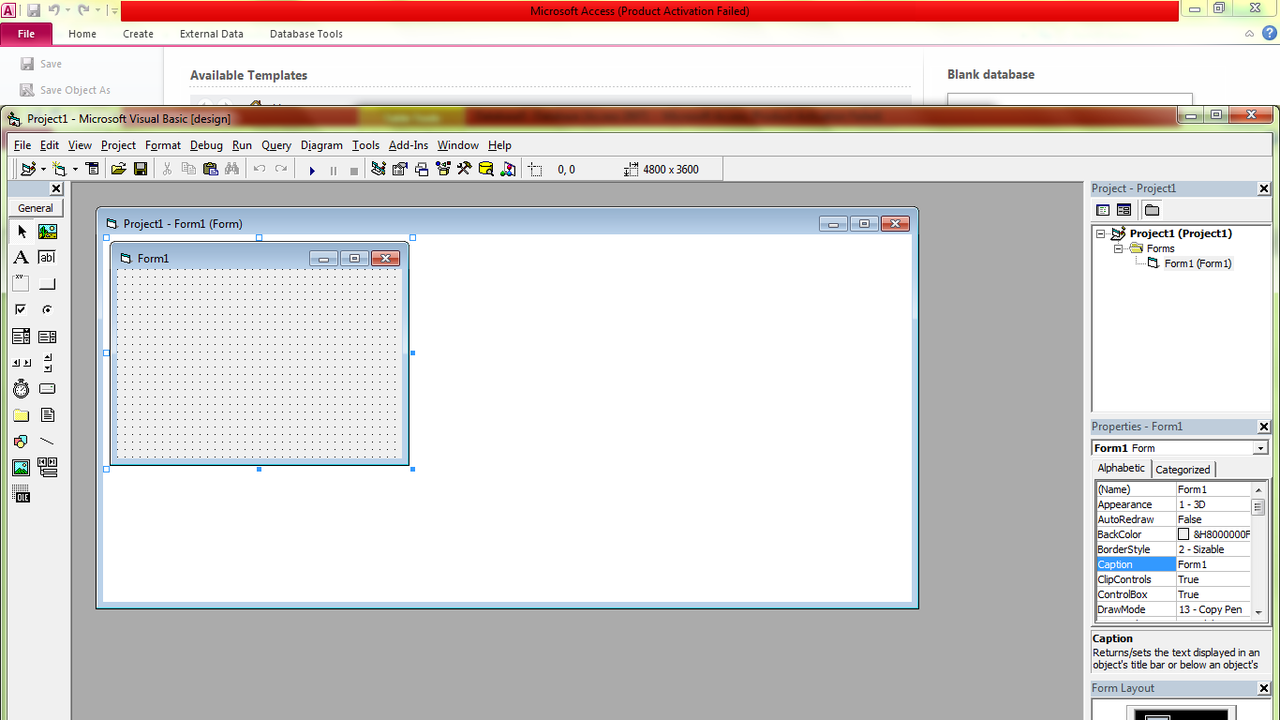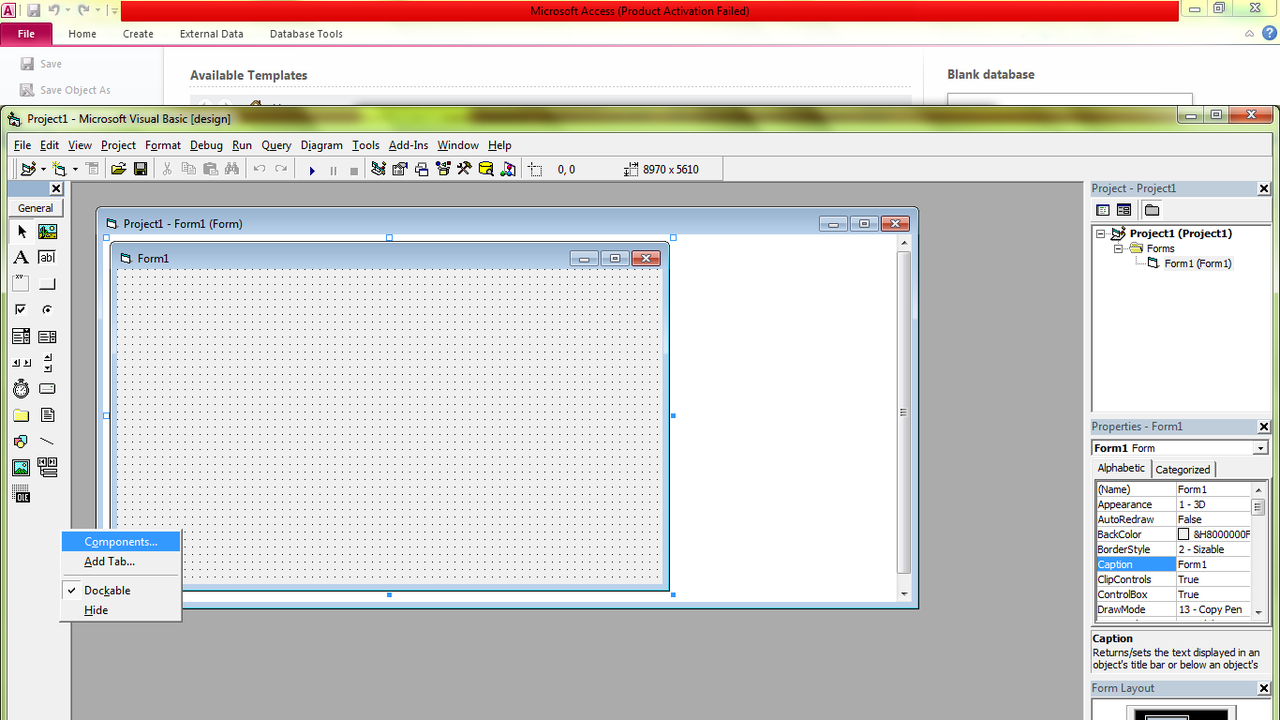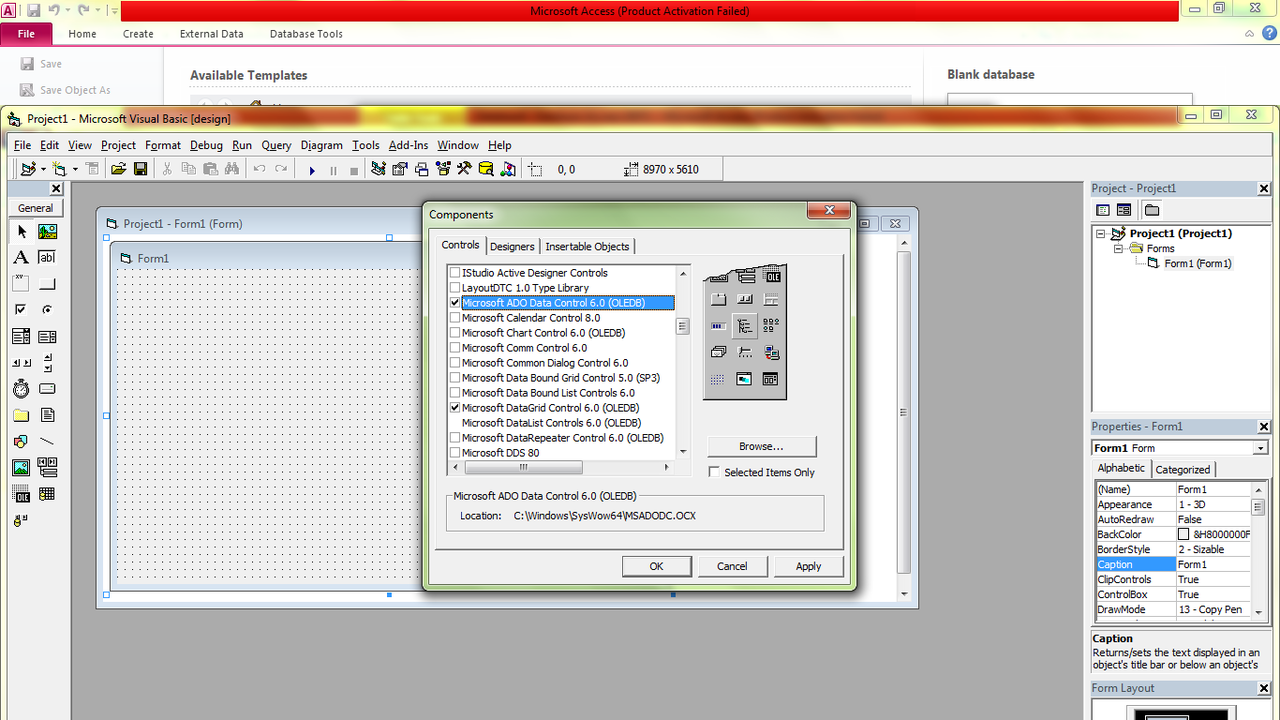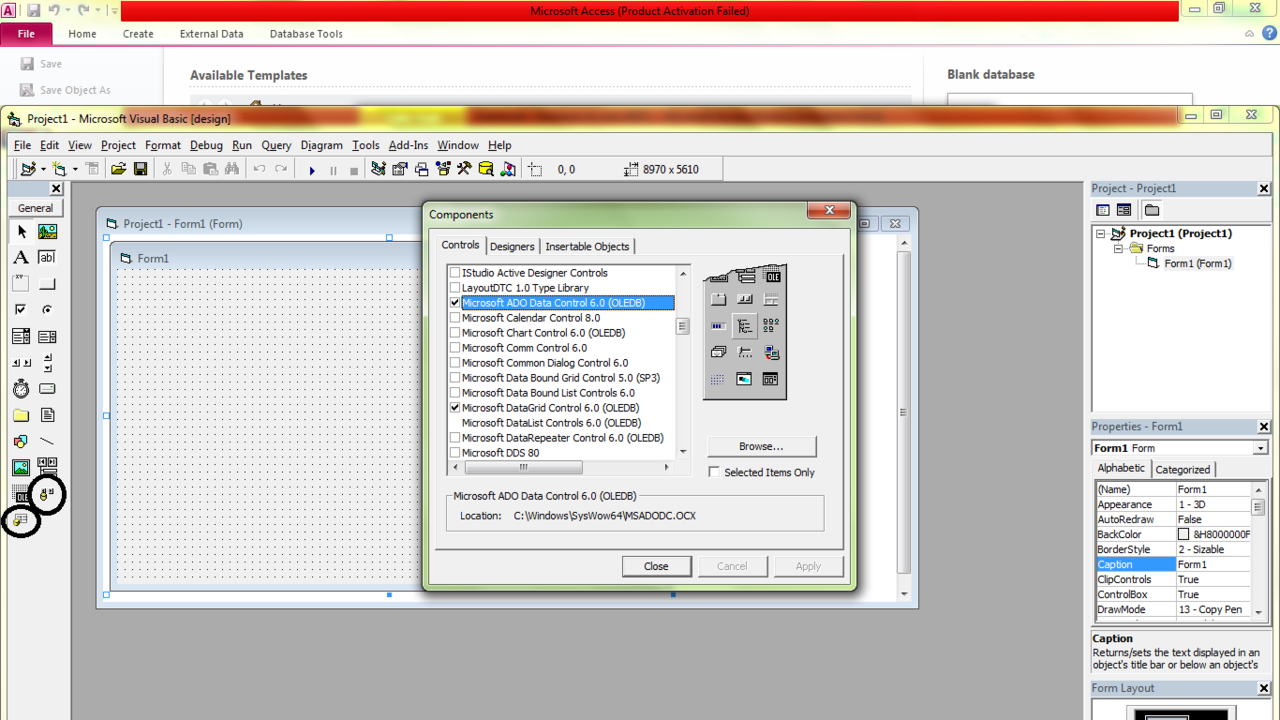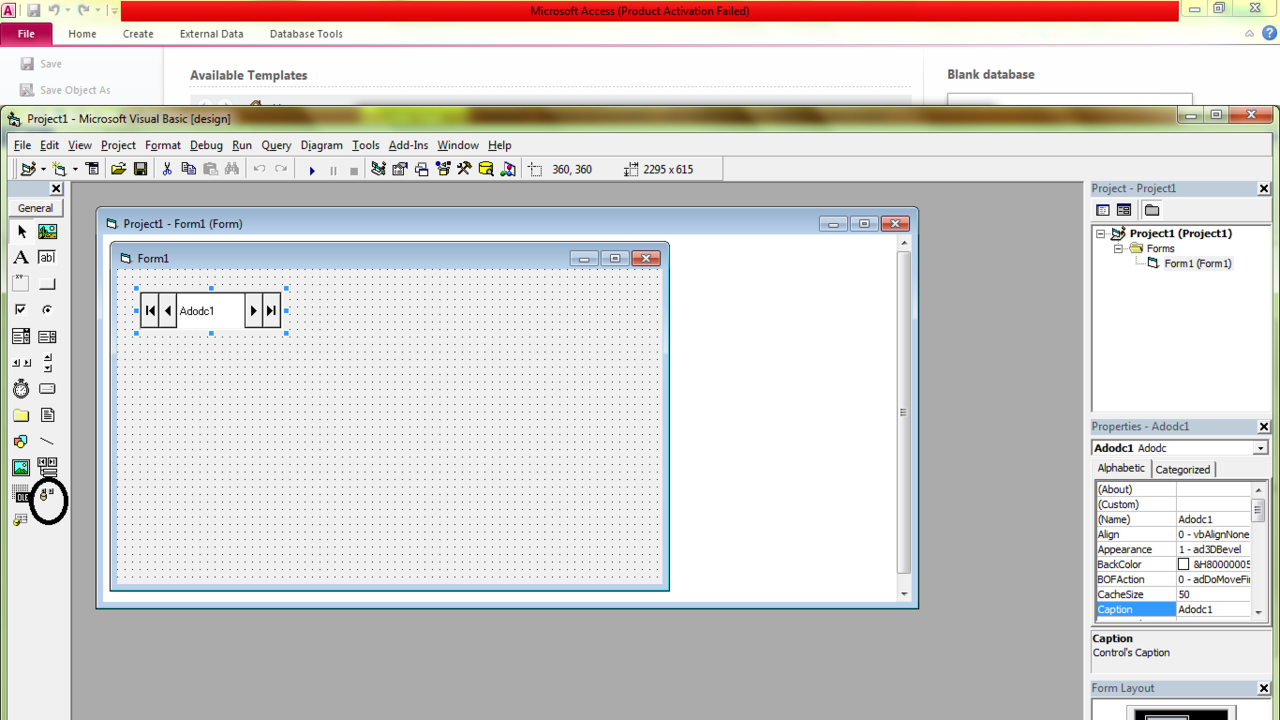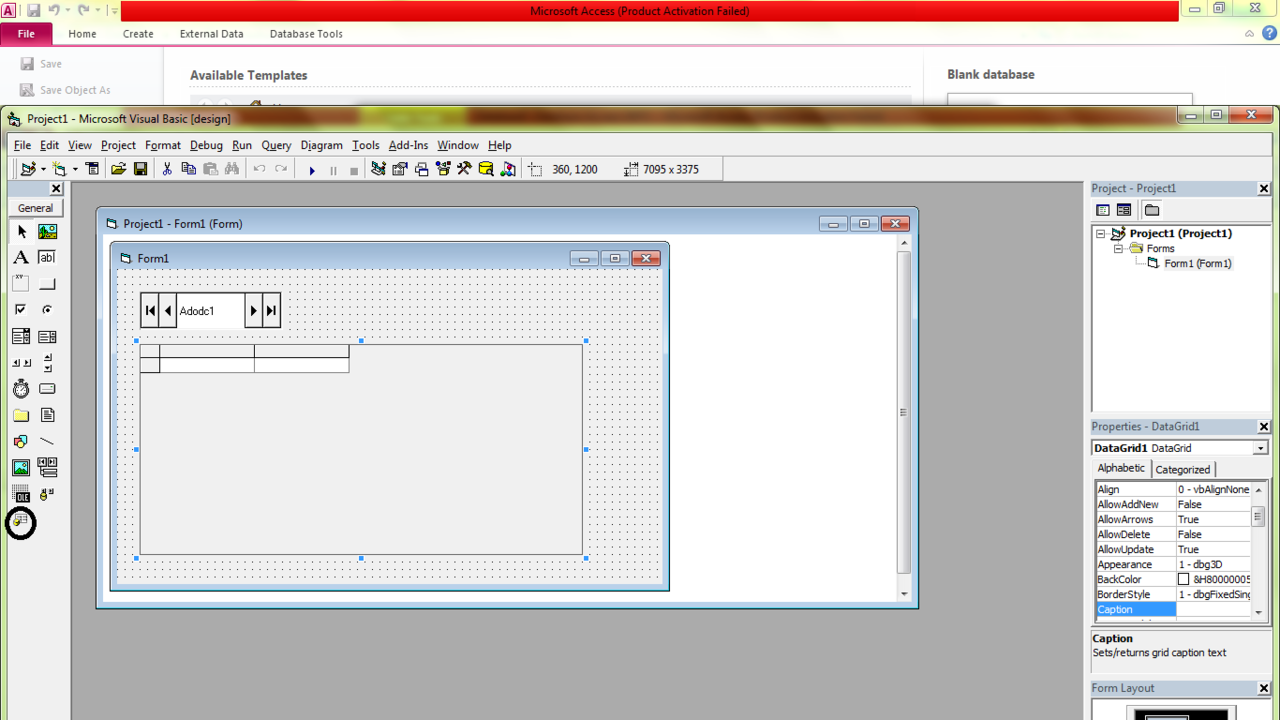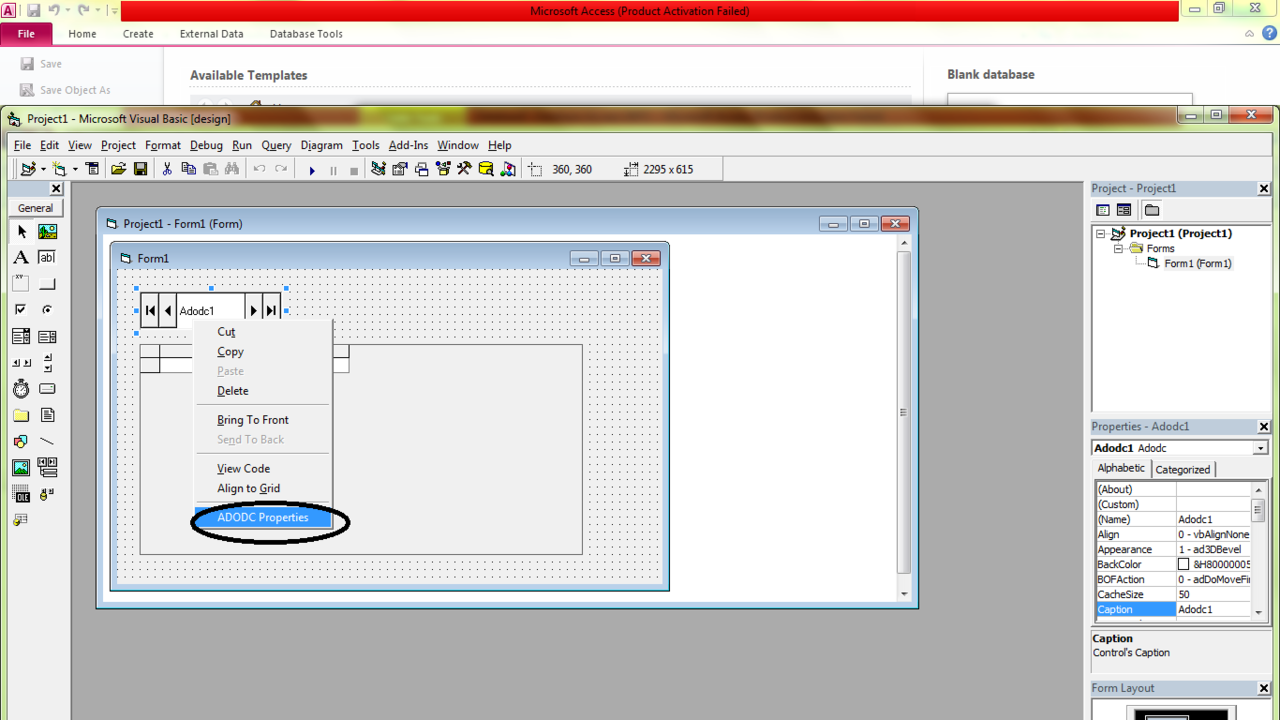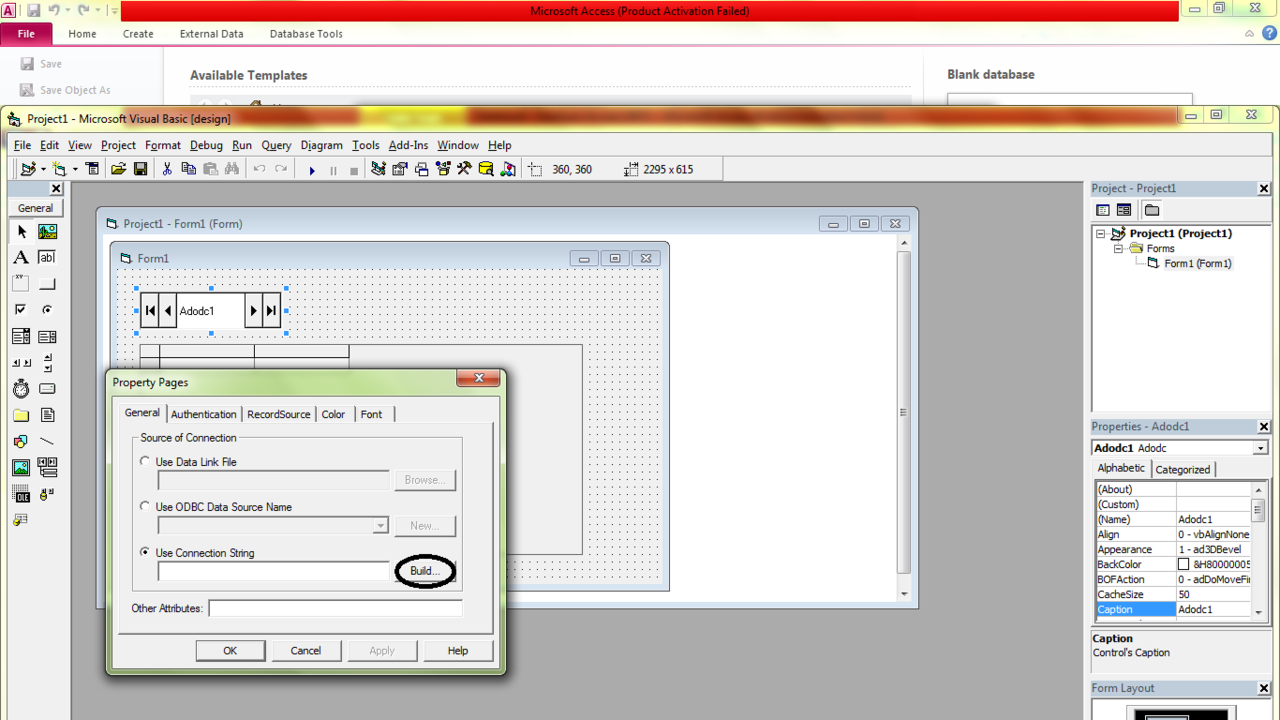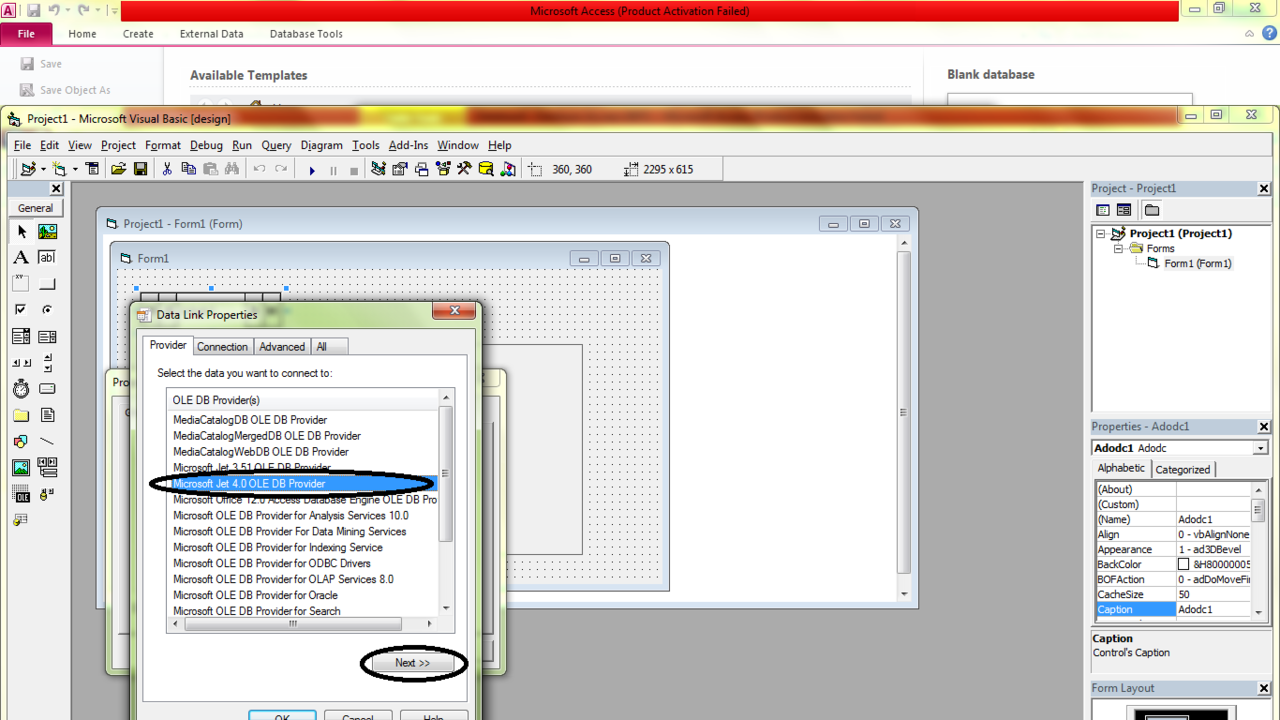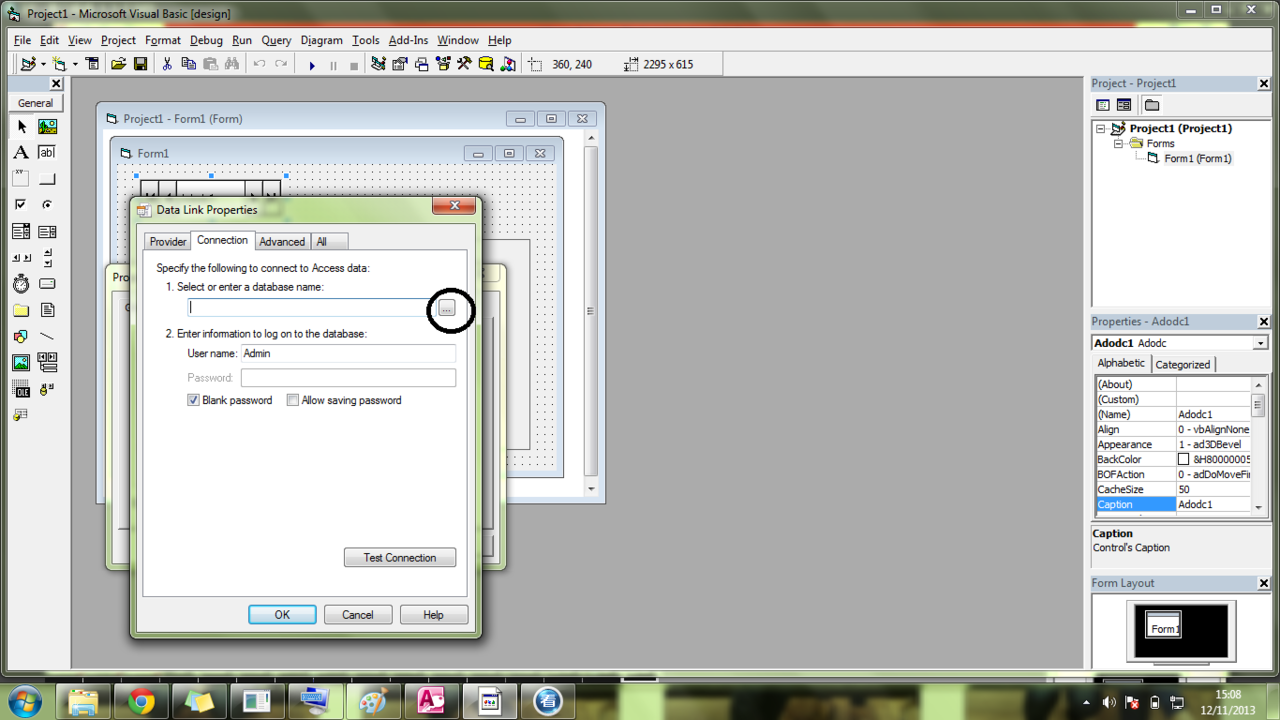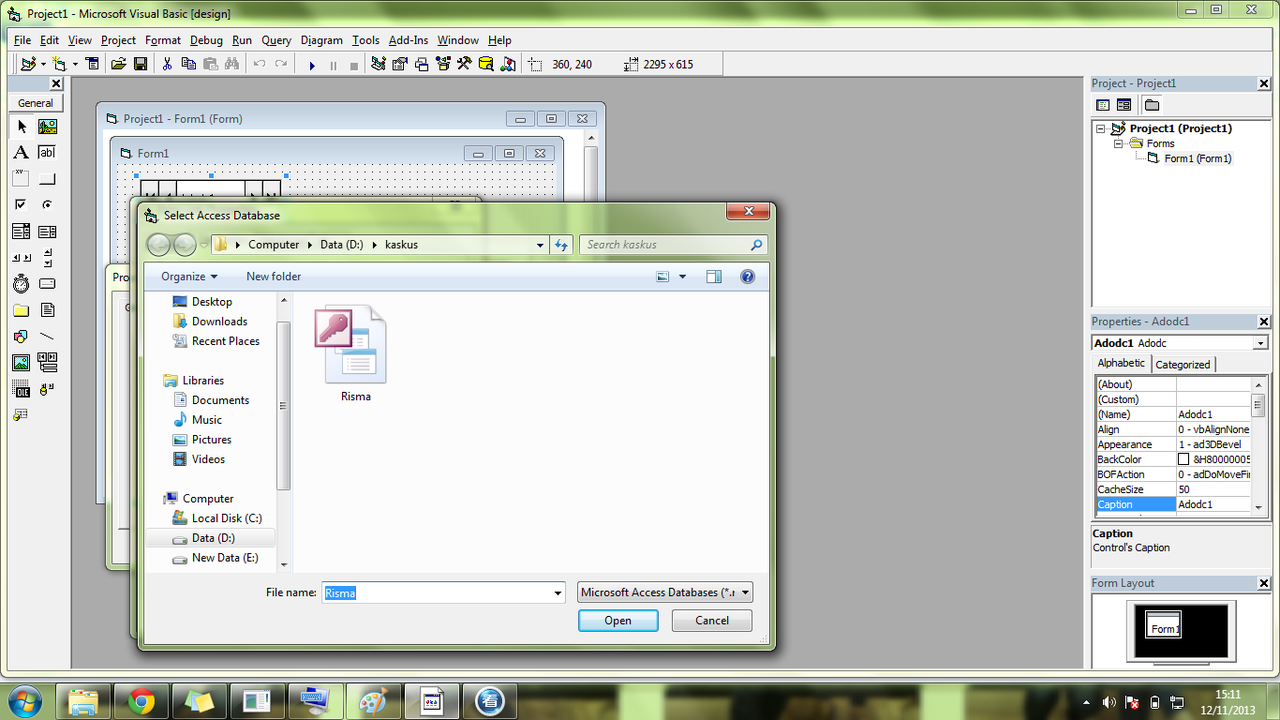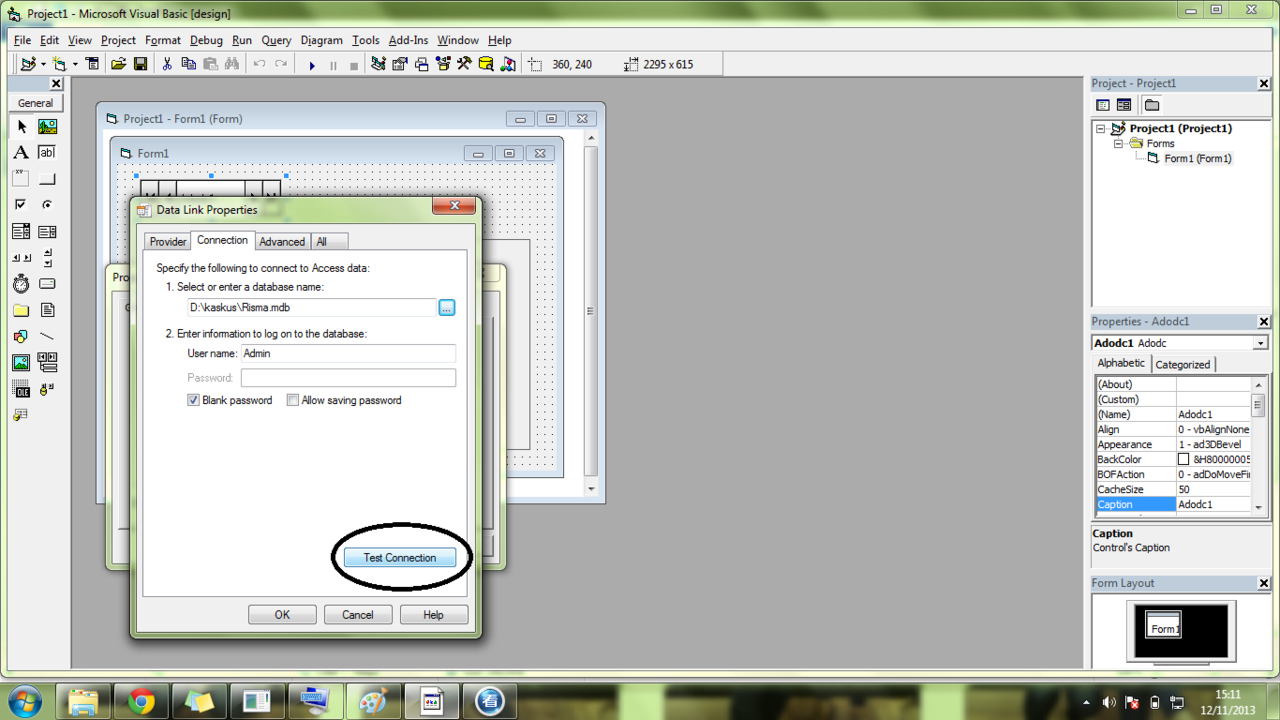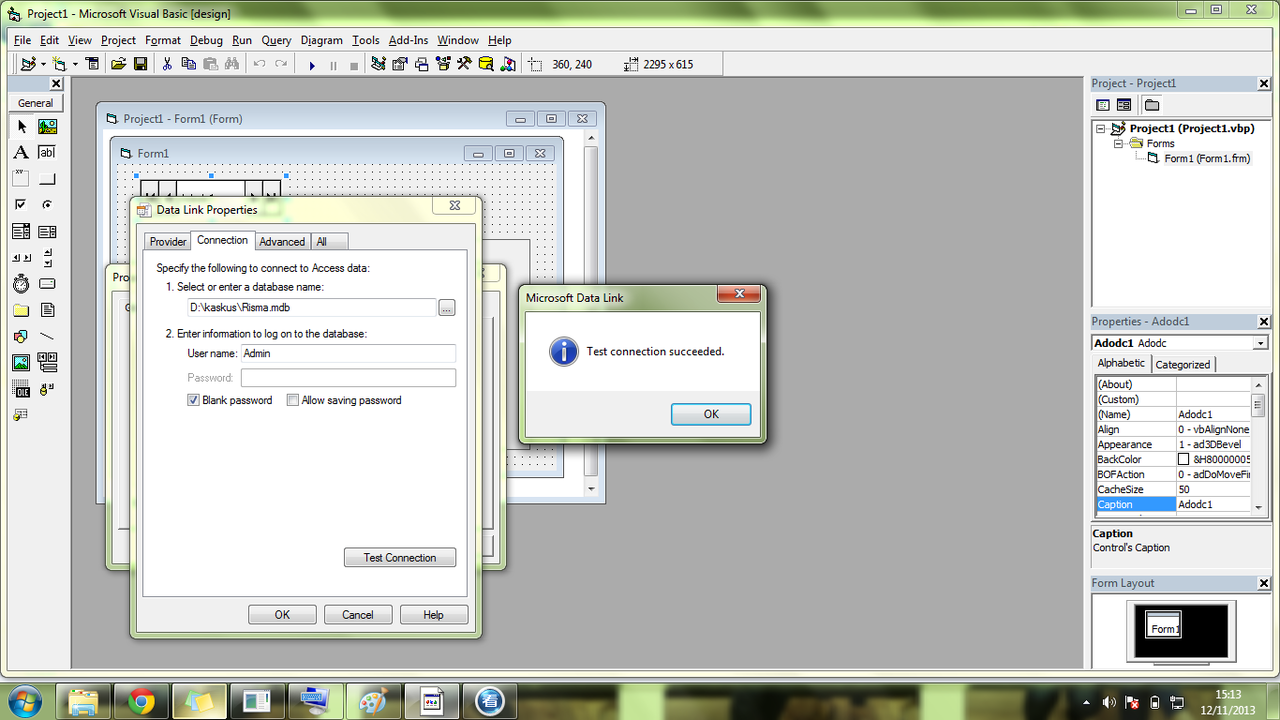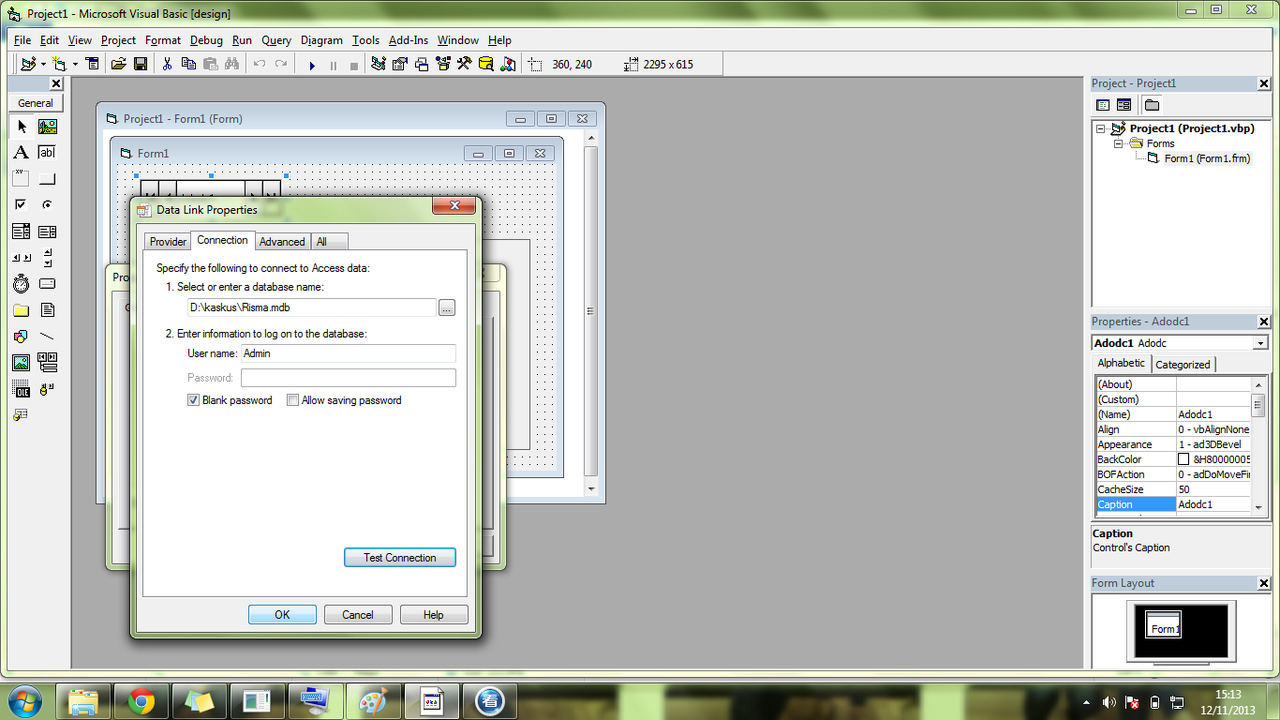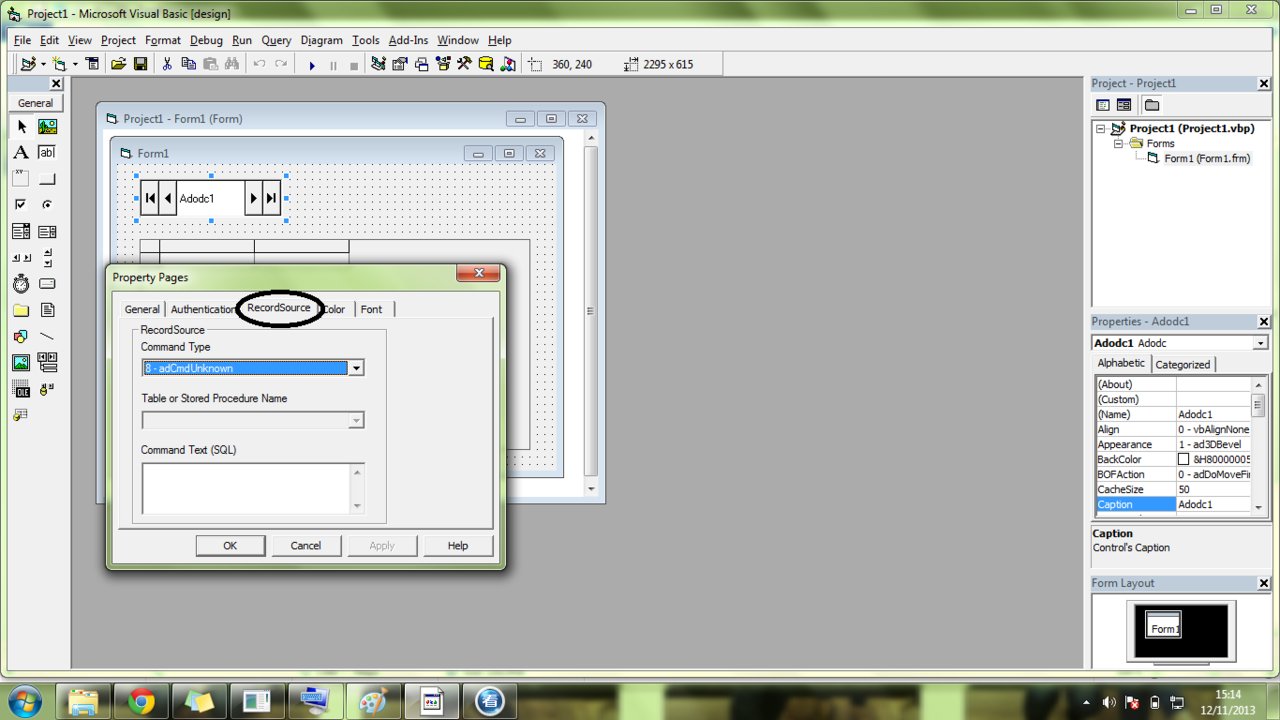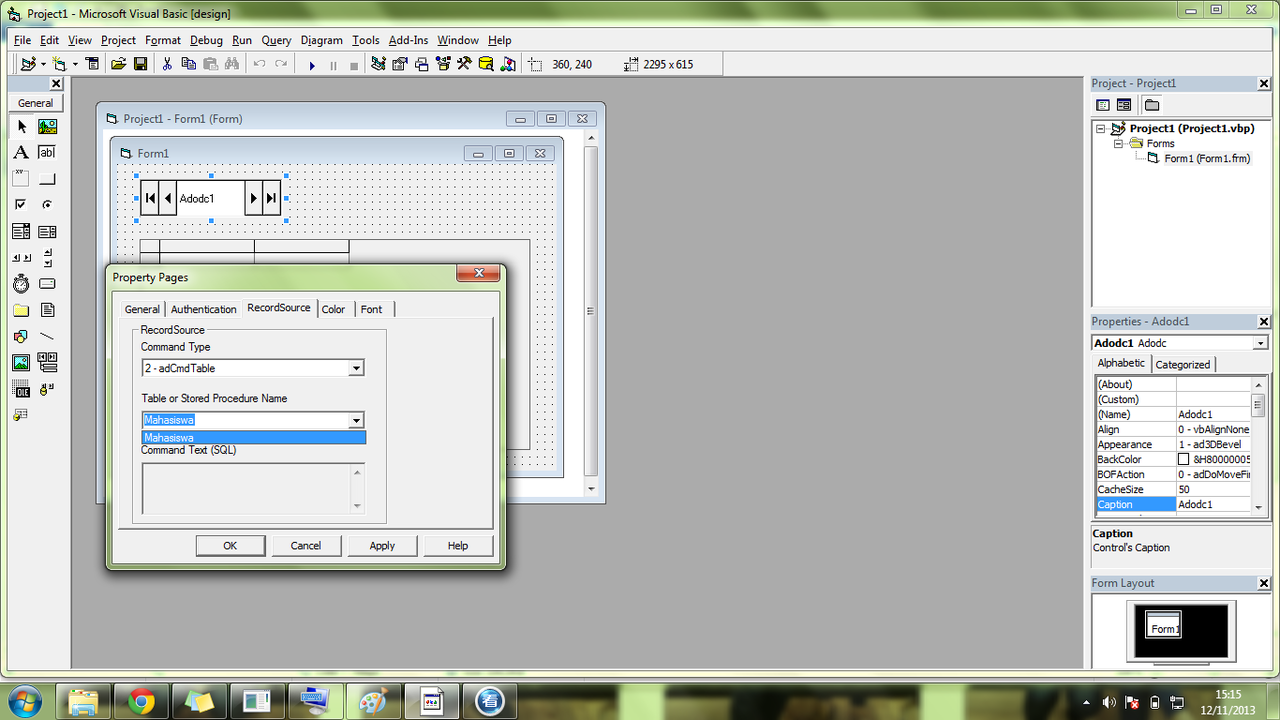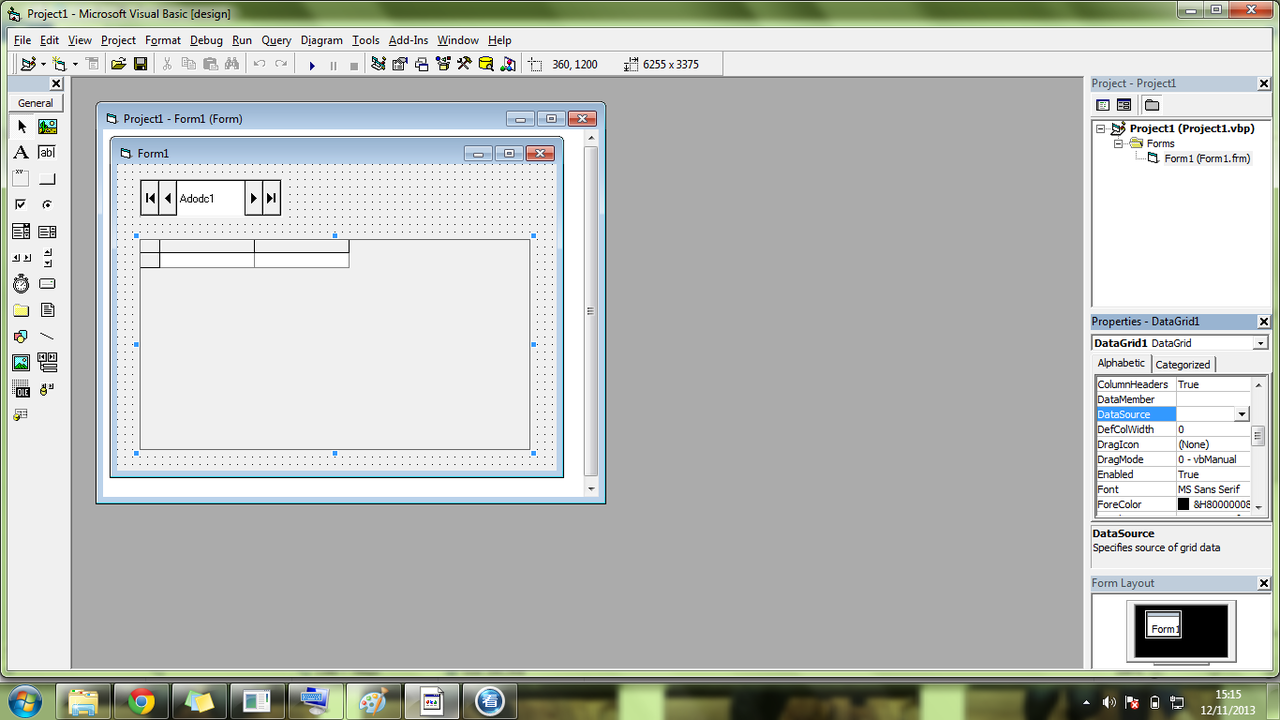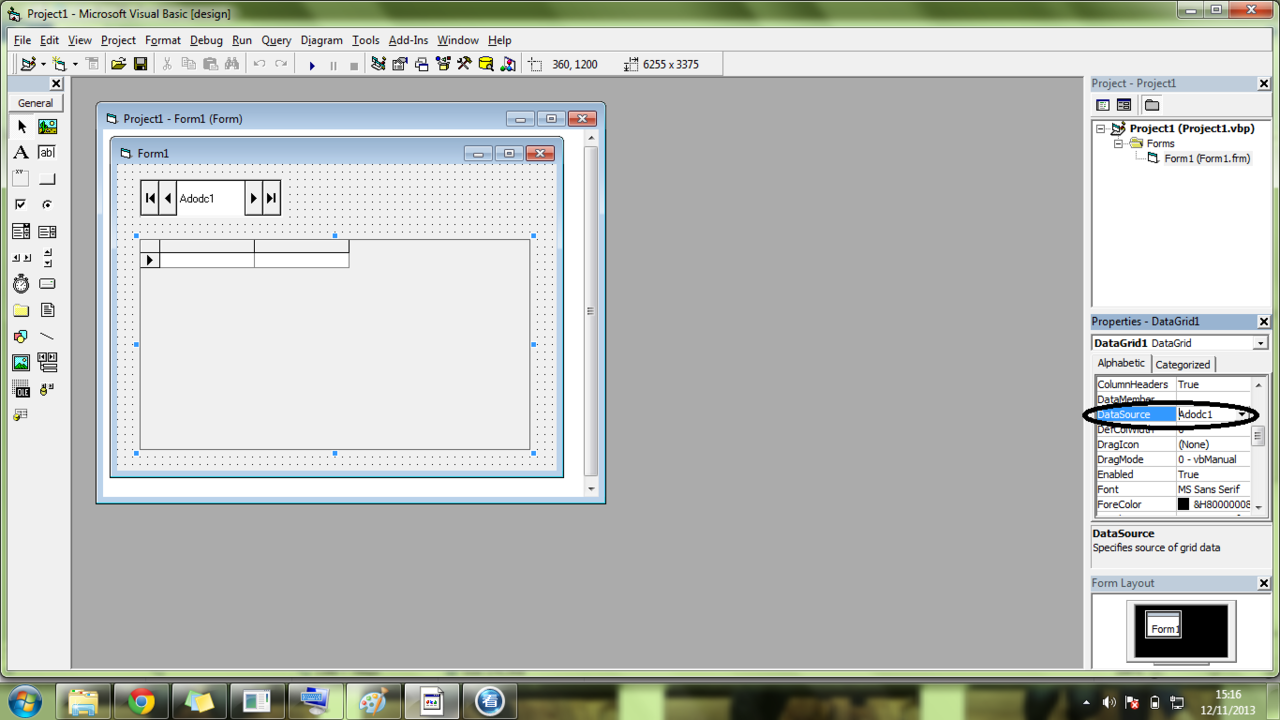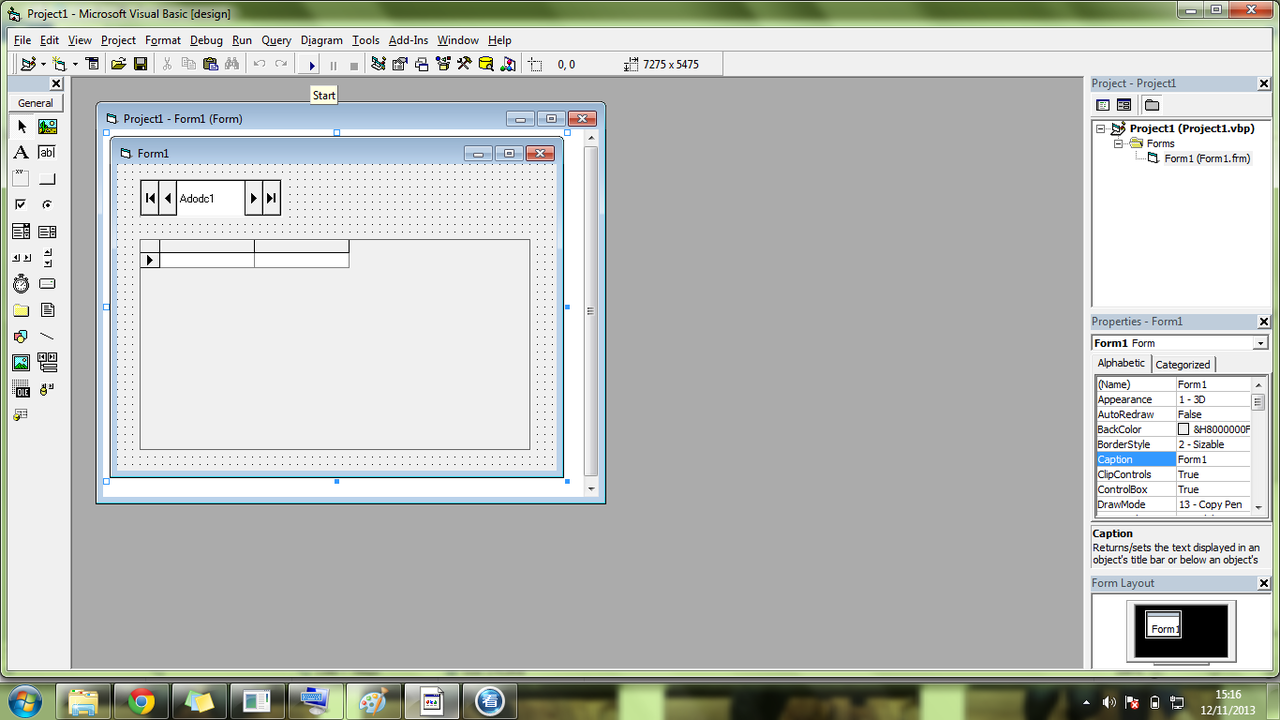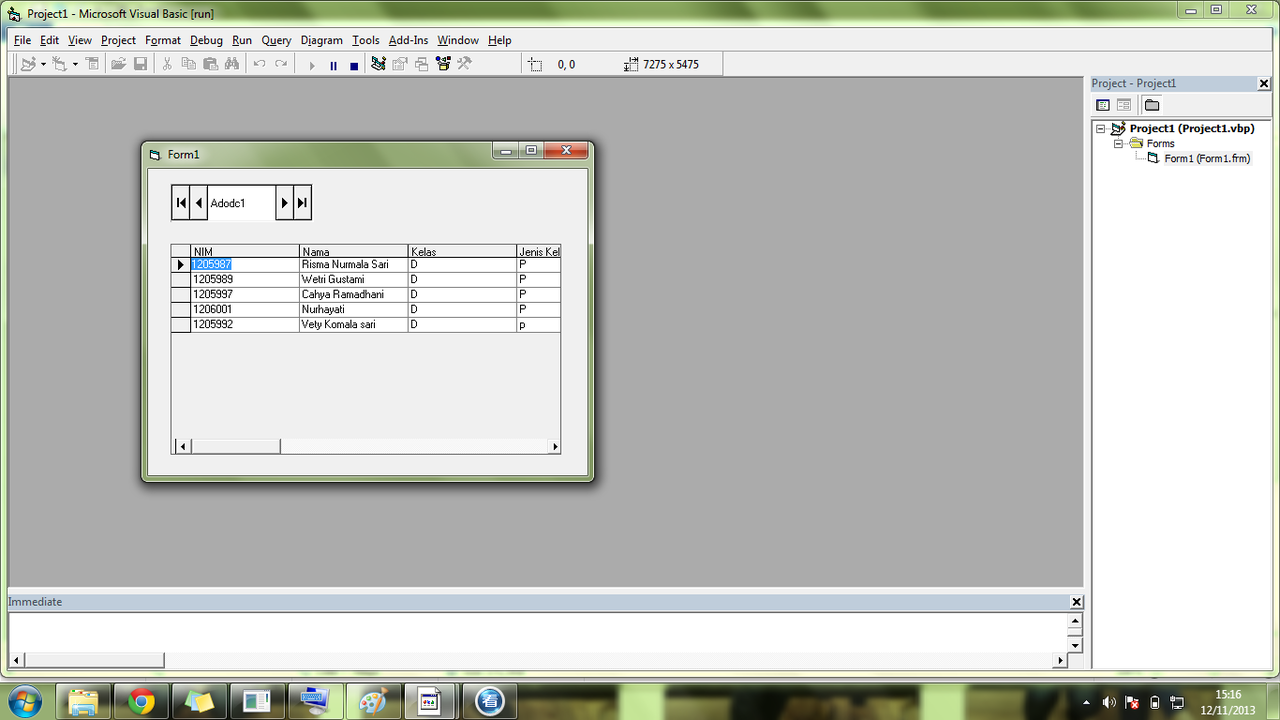- Beranda
- Komunitas
- Tech
- Programmer Forum
Cara menghubungkan atau menampilkan database dari microsoft Acces ke visual Basic
TS
rismanurmala
Cara menghubungkan atau menampilkan database dari microsoft Acces ke visual Basic
Assalmmualaikum wr.wb
Haiiii Apakabar nihhh
Semoga sehat semua ya...
Kali ini saya akan membagikan sedikit pengetahuan saya yaitu cara menghubungkan atau menampilkan database dari microsoft ke visual basic.
Pertama siapkan minuman dan cemilan dulu, biar ngak kelaperan + kehausan yah..hahhaahh apa coba ngak jelas wkkwkwkwkw #abaikan
Udah-udah kita mulai aja yuk
Pertama Kita buat database ya dulunya di Microsoft Acces, tau ngak caranya. Kalau ngak tau aku kasih tau cara-caranya deh. Baikkan aku heheheh
Pertama kita buka dulu software microsoft Acces yang ada di laptop atau komputer kalian masing-masing. Tampilannya seperti di bawah ini, lihatnya:
Udah di buka belum softwarenya, kalau udah tampilannya pasti sama seperti yang di atas. Sebelum membuka halaman untuk membuat data kita save dulu filenya. Tau ngak cara ngesavenya kita harus ngeklik yang mana, kalau belum tau aku ada gambarnya nih:
Lihat deh gambar yang di atas ada yang aku lingkarinkan. Nah kalau yang lingkarannya panjang ke samping itu untuk kalian ganti nama filenya tapi kalau yang keatas itu untuk tombol kita ngesavenya. jika kita klik tombol yg dilingkari pangjang ke atas maka akan keluar tampilan seperti di bawah :
nah kalau tampilan di atas udah ada, sebelum kita klik ok ganti dulu save as typenya jadi Microsoft Acces Database (2000 format). Seperti gambar di atas. Setelah di ganti baru boleh di klik ok deh.setelah itu akan muncul tampilan seperti dibawah:
setelah nama file berubah menjadi (.mdb) lalu klik tombol create yang ada di bawahnya. Maka akan muncul tampilan seperti di bawah :
Setelah itu klik kanan pada Table1 yang dilingkari pada gambar di atas. Tampilannya seperti di bawah:
Setelah klik kanan akan muncul pulihan seperti gambar diatas. Langkah selanjutnya yaitu pilih design view. Maka akan muncul tampilan seperti di bawah ini ;
Setelah kita pilih design view maka akan muncul perintah save as. Pada table name bisa kita ganti sesuai keinginan kita. Setelah di isi lalu kita klik ok. Maka akan muncul tampilan ;
Setelah tampilannya sudah sama seperti gambar di atas. Maka kita bisa membuat nama di dalam tabel yang diinginkan. Contohnya seperti di bawah ini :
Pada field name NIM data typenya atau yang saya lingkari pada gambar di atas di ganti menjadi text. Seperti gambar di bawah :
Pada nama tabel atau yang saya lingkari gambar di atas. Kita klik kanan. Seperti di bawah:
Setelah kita klik kanan pada tabel mahasiswa maka akan muncul beberapa pilihan, kita pilih Dattasheet view. Maka akan tampil seperti di bawah:
Setelah tampilan seperti di atas, maka kita bisa mengisi data yang kita inginkan,seperti gambar di bawah:
Setelah kita mengisi data yang kita inginkan, kita simpan data tersebut dengan ctrl+S atau klik kanan save.
Dengan begitu kita telah memiliki sebuah database yang bernama mahasiswa.mdb, lalu kita bisa melanjutkan ke program visual basic.
Langkah selanjutnya kita buka program visual basic yang ada di laptop atau komputer kita. Seperti gambar di bawah ini :
Lalu kita klik open untuk membuka program visual basic. Maka akan muncul tampilan seperti berikut deh :
Setelah itu kita klik kanan pada bagian bawah toolbar yang kosong untuk memilih beberapa komponen yang kita butuhkan, seperti di bawah ini :
Setelah kllik kanan akan muncul beberapa pilihan, lalu kita pilih components, maka akan muncul tampilan seperti di bawah ini:
Setelah memilih components maka akan muncul banyak pilihan, karna kita hanya membutuhkan dua komponen yaitu Microsoft ADO Data Control 6.0 dan Microsoft DataGrid Control 6.0 maka kita hanya mencentang dua komponen tersebut saja seperti gambar di atas. Lalu kita klik apply untuk mengeluarkannya dan kita klik close.Maka akan secara langsung muncul komponen tersebut di bagian toolbar di samping kiri.seperti gambar di bawah:
Lalu kita klik adodc atau yang dilingkari pada gambar di bawah dan kita buat di form, seperti gambar di bawah ini :
lalu kita klik DataGrid atau yang di lingkari pada gambar di bawah dan kita buat di form, seperti gambar di bawah ini :
Setelah Adodc dan DataGrid telah kita buat. Kita save terlebih dahulu program visual basic yang kita buat seperti project dan formnya, pengesavenya harus satu folder dengan folder database yang kita buat di microsoft acces. Lalu klik pada tampilan Adodc dan klik kanan pada adodc tersebut, seperti gambar di bawah ini :
Setelah klik kanan maka akan muncul beberapa tampilan, lalu kita pilih ADODC Properties. Maka akan muncul tampilan seperti berikut:
Setelah muncul seperti di atas, lalu klik Build. Maka akan muncul tampilan seperti di bawah :
Lalu pilih Microsoft jet 4,0. Setelah itu klik next, maka akan muncul tampilan seperti berikut :
Lalu klik tanda yang saya lingkari pada gambar di atas ya untuk mencari database yang kita buat di microsoft acces tadi, setelah di klik maka akan muncul tampilan seperti di bawah ini :
Setelah kita menemukan file database yang kita buat di microsoft acces tadi lalu kita klik open, maka akan muncul tampilan seperti di bawah iini ;
Setelah file database yang di buat di microsoft acces telah muncul, lalu kita klik test conection yang saya lingkari di gambar atas. Maka akan muncul tampilan seperti berikut :
Setelah itu akan muncul peringatan bahwa test conection succeeded. Lalu kita klik ok saja, maka akan muncul tampilan seperti di bawah :
Lalu langsung klik ok, maka akan muncul tampilan seperti di bawah:
Lalu klik Recordsource maka akan muncul tampilan seperti di atas, lalu pada Command type ganti table dan pada table or stored procedure name ganti nama databes yang secara otomatis ada jika pada commad type kita ganti table, contohnya seperti gambar di bawah ini :
Setelah itu klik saja ok, maka akan muncul tampilan seperti di bawah ini :
Lalu klik tampilan DataGrid pada form, lalu cari Datasource yang ada di properties terus ganti Adodc1, contohnya seperti gambar di bawah :
Setelah DataSource telah di isi dengan Adodc1, maka program yang kita buat telah selesai.
Cara kita mengecek apakah program yang kita buat berhasil atau tidak yaitu dengan cara mengerannya atau mengklik star tombol yang ada di bagian atas.seperti contoh gambar di atas :
Hasil dari program yang kita buat di atas adalah tarararararrar boleh dilihat :yeyeyyeyeyeyeye
Jika tampilannya seperti diatas maka program yang kita buat BERHASIL....
Horeeeeeee
Sekian yang dapat saya jelaskan bagaimana cara menampilkan atau menggabungkan database yang kita buat di microsoft acces dengan program visual basic.
apabila masih banyak terdapat banyak kekurangan ataupun kurang jelas saya minta maaf yah...
Di ibaratkan seperti ini yah : kesempurnaan hanya milik Allah dan kekurangan milik kita manusia
Semoga membantu kalian semua ya 
---SELAMAT MENGERJAKAN—


[URL="http://www.4*shared.com/rar/PzunJj0B/Program.html"]
Download Disini yahhh [/URL]
Haiiii Apakabar nihhh
Semoga sehat semua ya...
Kali ini saya akan membagikan sedikit pengetahuan saya yaitu cara menghubungkan atau menampilkan database dari microsoft ke visual basic.
Pertama siapkan minuman dan cemilan dulu, biar ngak kelaperan + kehausan yah..hahhaahh apa coba ngak jelas wkkwkwkwkw #abaikan
Udah-udah kita mulai aja yuk
Pertama Kita buat database ya dulunya di Microsoft Acces, tau ngak caranya. Kalau ngak tau aku kasih tau cara-caranya deh. Baikkan aku heheheh
Pertama kita buka dulu software microsoft Acces yang ada di laptop atau komputer kalian masing-masing. Tampilannya seperti di bawah ini, lihatnya:
Spoiler for :
Udah di buka belum softwarenya, kalau udah tampilannya pasti sama seperti yang di atas. Sebelum membuka halaman untuk membuat data kita save dulu filenya. Tau ngak cara ngesavenya kita harus ngeklik yang mana, kalau belum tau aku ada gambarnya nih:
Spoiler for :
Lihat deh gambar yang di atas ada yang aku lingkarinkan. Nah kalau yang lingkarannya panjang ke samping itu untuk kalian ganti nama filenya tapi kalau yang keatas itu untuk tombol kita ngesavenya. jika kita klik tombol yg dilingkari pangjang ke atas maka akan keluar tampilan seperti di bawah :
Spoiler for :
nah kalau tampilan di atas udah ada, sebelum kita klik ok ganti dulu save as typenya jadi Microsoft Acces Database (2000 format). Seperti gambar di atas. Setelah di ganti baru boleh di klik ok deh.setelah itu akan muncul tampilan seperti dibawah:
Spoiler for :
setelah nama file berubah menjadi (.mdb) lalu klik tombol create yang ada di bawahnya. Maka akan muncul tampilan seperti di bawah :
Spoiler for :
Setelah itu klik kanan pada Table1 yang dilingkari pada gambar di atas. Tampilannya seperti di bawah:
Spoiler for :
Setelah klik kanan akan muncul pulihan seperti gambar diatas. Langkah selanjutnya yaitu pilih design view. Maka akan muncul tampilan seperti di bawah ini ;
Spoiler for :
Setelah kita pilih design view maka akan muncul perintah save as. Pada table name bisa kita ganti sesuai keinginan kita. Setelah di isi lalu kita klik ok. Maka akan muncul tampilan ;
Spoiler for :
Setelah tampilannya sudah sama seperti gambar di atas. Maka kita bisa membuat nama di dalam tabel yang diinginkan. Contohnya seperti di bawah ini :
Spoiler for :
Pada field name NIM data typenya atau yang saya lingkari pada gambar di atas di ganti menjadi text. Seperti gambar di bawah :
Spoiler for :
Pada nama tabel atau yang saya lingkari gambar di atas. Kita klik kanan. Seperti di bawah:
Spoiler for :
Setelah kita klik kanan pada tabel mahasiswa maka akan muncul beberapa pilihan, kita pilih Dattasheet view. Maka akan tampil seperti di bawah:
Spoiler for :
Setelah tampilan seperti di atas, maka kita bisa mengisi data yang kita inginkan,seperti gambar di bawah:
Spoiler for :
Setelah kita mengisi data yang kita inginkan, kita simpan data tersebut dengan ctrl+S atau klik kanan save.
Dengan begitu kita telah memiliki sebuah database yang bernama mahasiswa.mdb, lalu kita bisa melanjutkan ke program visual basic.
Langkah selanjutnya kita buka program visual basic yang ada di laptop atau komputer kita. Seperti gambar di bawah ini :
Spoiler for :
Lalu kita klik open untuk membuka program visual basic. Maka akan muncul tampilan seperti berikut deh :
Spoiler for :
Setelah itu kita klik kanan pada bagian bawah toolbar yang kosong untuk memilih beberapa komponen yang kita butuhkan, seperti di bawah ini :
Spoiler for :
Setelah kllik kanan akan muncul beberapa pilihan, lalu kita pilih components, maka akan muncul tampilan seperti di bawah ini:
Spoiler for :
Setelah memilih components maka akan muncul banyak pilihan, karna kita hanya membutuhkan dua komponen yaitu Microsoft ADO Data Control 6.0 dan Microsoft DataGrid Control 6.0 maka kita hanya mencentang dua komponen tersebut saja seperti gambar di atas. Lalu kita klik apply untuk mengeluarkannya dan kita klik close.Maka akan secara langsung muncul komponen tersebut di bagian toolbar di samping kiri.seperti gambar di bawah:
Spoiler for :
Lalu kita klik adodc atau yang dilingkari pada gambar di bawah dan kita buat di form, seperti gambar di bawah ini :
Spoiler for :
lalu kita klik DataGrid atau yang di lingkari pada gambar di bawah dan kita buat di form, seperti gambar di bawah ini :
Spoiler for :
Setelah Adodc dan DataGrid telah kita buat. Kita save terlebih dahulu program visual basic yang kita buat seperti project dan formnya, pengesavenya harus satu folder dengan folder database yang kita buat di microsoft acces. Lalu klik pada tampilan Adodc dan klik kanan pada adodc tersebut, seperti gambar di bawah ini :
Spoiler for :
Setelah klik kanan maka akan muncul beberapa tampilan, lalu kita pilih ADODC Properties. Maka akan muncul tampilan seperti berikut:
Spoiler for :
Setelah muncul seperti di atas, lalu klik Build. Maka akan muncul tampilan seperti di bawah :

Spoiler for :
Lalu pilih Microsoft jet 4,0. Setelah itu klik next, maka akan muncul tampilan seperti berikut :
Spoiler for :
Lalu klik tanda yang saya lingkari pada gambar di atas ya untuk mencari database yang kita buat di microsoft acces tadi, setelah di klik maka akan muncul tampilan seperti di bawah ini :
Spoiler for :
Setelah kita menemukan file database yang kita buat di microsoft acces tadi lalu kita klik open, maka akan muncul tampilan seperti di bawah iini ;
Spoiler for :
Setelah file database yang di buat di microsoft acces telah muncul, lalu kita klik test conection yang saya lingkari di gambar atas. Maka akan muncul tampilan seperti berikut :
Spoiler for :
Setelah itu akan muncul peringatan bahwa test conection succeeded. Lalu kita klik ok saja, maka akan muncul tampilan seperti di bawah :
Spoiler for :
Lalu langsung klik ok, maka akan muncul tampilan seperti di bawah:
Spoiler for :
Lalu klik Recordsource maka akan muncul tampilan seperti di atas, lalu pada Command type ganti table dan pada table or stored procedure name ganti nama databes yang secara otomatis ada jika pada commad type kita ganti table, contohnya seperti gambar di bawah ini :
Spoiler for :
Setelah itu klik saja ok, maka akan muncul tampilan seperti di bawah ini :
Spoiler for :
Lalu klik tampilan DataGrid pada form, lalu cari Datasource yang ada di properties terus ganti Adodc1, contohnya seperti gambar di bawah :
Spoiler for :
Setelah DataSource telah di isi dengan Adodc1, maka program yang kita buat telah selesai.
Cara kita mengecek apakah program yang kita buat berhasil atau tidak yaitu dengan cara mengerannya atau mengklik star tombol yang ada di bagian atas.seperti contoh gambar di atas :
Spoiler for :
Hasil dari program yang kita buat di atas adalah tarararararrar boleh dilihat :yeyeyyeyeyeyeye
Spoiler for :
Jika tampilannya seperti diatas maka program yang kita buat BERHASIL....
Horeeeeeee
Sekian yang dapat saya jelaskan bagaimana cara menampilkan atau menggabungkan database yang kita buat di microsoft acces dengan program visual basic.
apabila masih banyak terdapat banyak kekurangan ataupun kurang jelas saya minta maaf yah...
Di ibaratkan seperti ini yah : kesempurnaan hanya milik Allah dan kekurangan milik kita manusia
Semoga membantu kalian semua ya

---SELAMAT MENGERJAKAN—


[URL="http://www.4*shared.com/rar/PzunJj0B/Program.html"]
Download Disini yahhh [/URL]
Diubah oleh rismanurmala 13-11-2013 10:08
0
2K
0
Komentar yang asik ya
Komentar yang asik ya
Komunitas Pilihan